Как переделать компьютерный блок питания в источник постоянного тока. Какие изменения нужно внести в схему. На что обратить внимание при модификации. Какие компоненты заменить или удалить. Как проверить работоспособность после переделки.
Основные этапы переделки компьютерного блока питания
Переделка компьютерного блока питания в источник постоянного тока включает несколько ключевых этапов:
- Демонтаж неиспользуемых компонентов
- Модификация силовой части
- Изменение схемы обратной связи
- Установка дополнительных элементов
- Проверка и настройка
Рассмотрим каждый из этих этапов подробнее.
Демонтаж неиспользуемых компонентов
На этом этапе необходимо удалить компоненты, отвечающие за формирование неиспользуемых напряжений:
- Диоды, конденсаторы и дроссели для -12В, -5В и +5В
- Нагрузочные резисторы этих линий
- Неиспользуемые разъемы и провода
Это освободит место для установки новых компонентов и улучшит охлаждение блока.
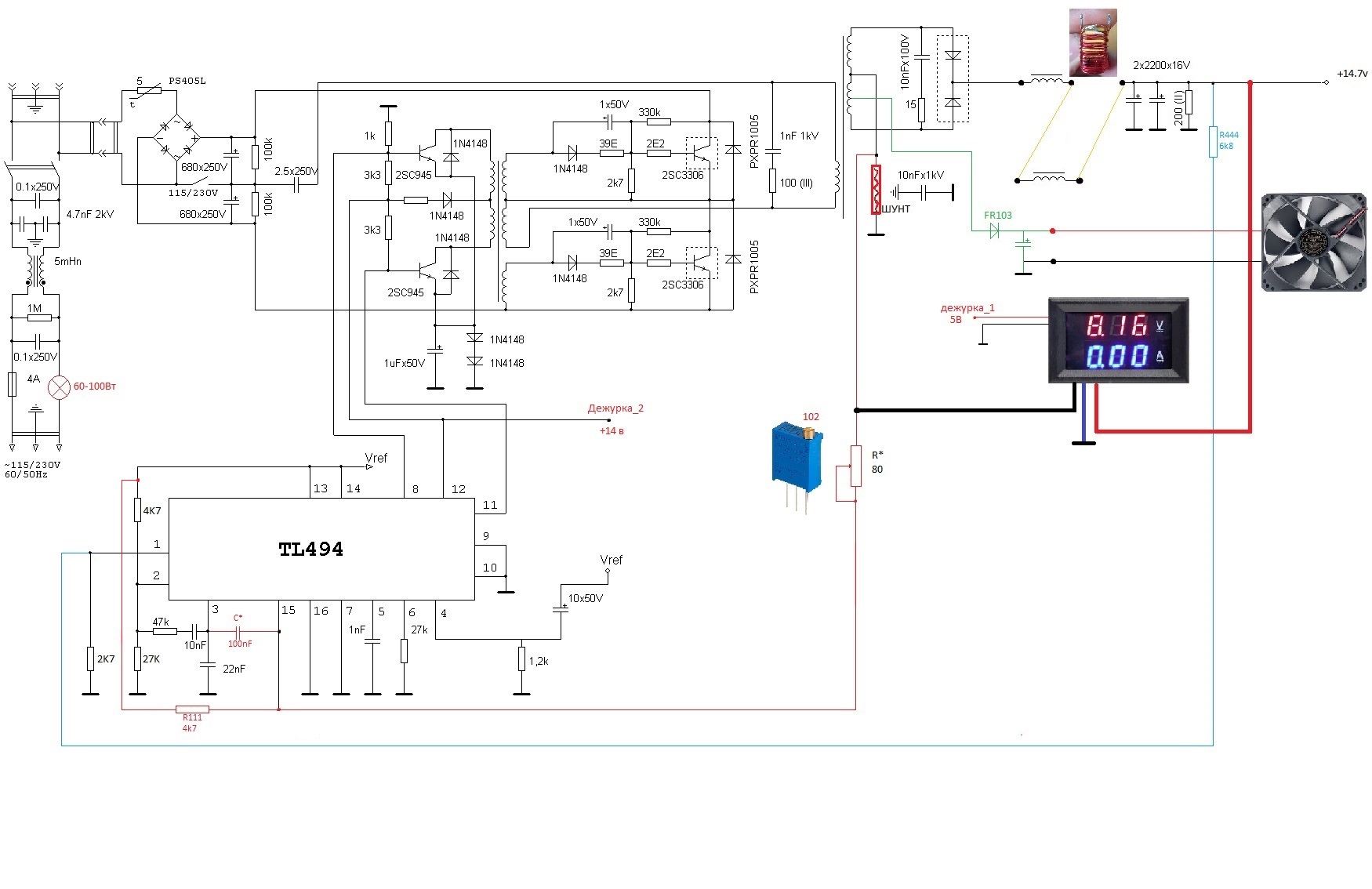
Модификация силовой части
Основные изменения в силовой части включают:
- Перемотку дросселя +12В более толстым проводом (1.3-1.5 мм)
- Замену выпрямительных диодов на сборку Шоттки (30-40А, 45-60В)
- Установку дополнительных конденсаторов большой емкости (4000-10000 мкФ)
Это позволит увеличить выходной ток и снизить пульсации напряжения.
Изменение схемы обратной связи
Для корректной работы на новое выходное напряжение необходимо:
- Разорвать цепь обратной связи +5В
- Подать на вход ШИМ-контроллера напряжение с выхода +12В через делитель
- Подобрать резисторы делителя для получения нужного выходного напряжения
Это позволит стабилизировать новое выходное напряжение 13.8В.
Установка дополнительных элементов
Для удобства использования рекомендуется установить:
- Выходные клеммы или разъемы
- Индикатор включения
- Тумблер или кнопку включения
- Вольтметр и амперметр (опционально)
Это сделает блок питания более функциональным и удобным в использовании.
Проверка и настройка модифицированного блока питания
После внесения всех изменений необходимо:
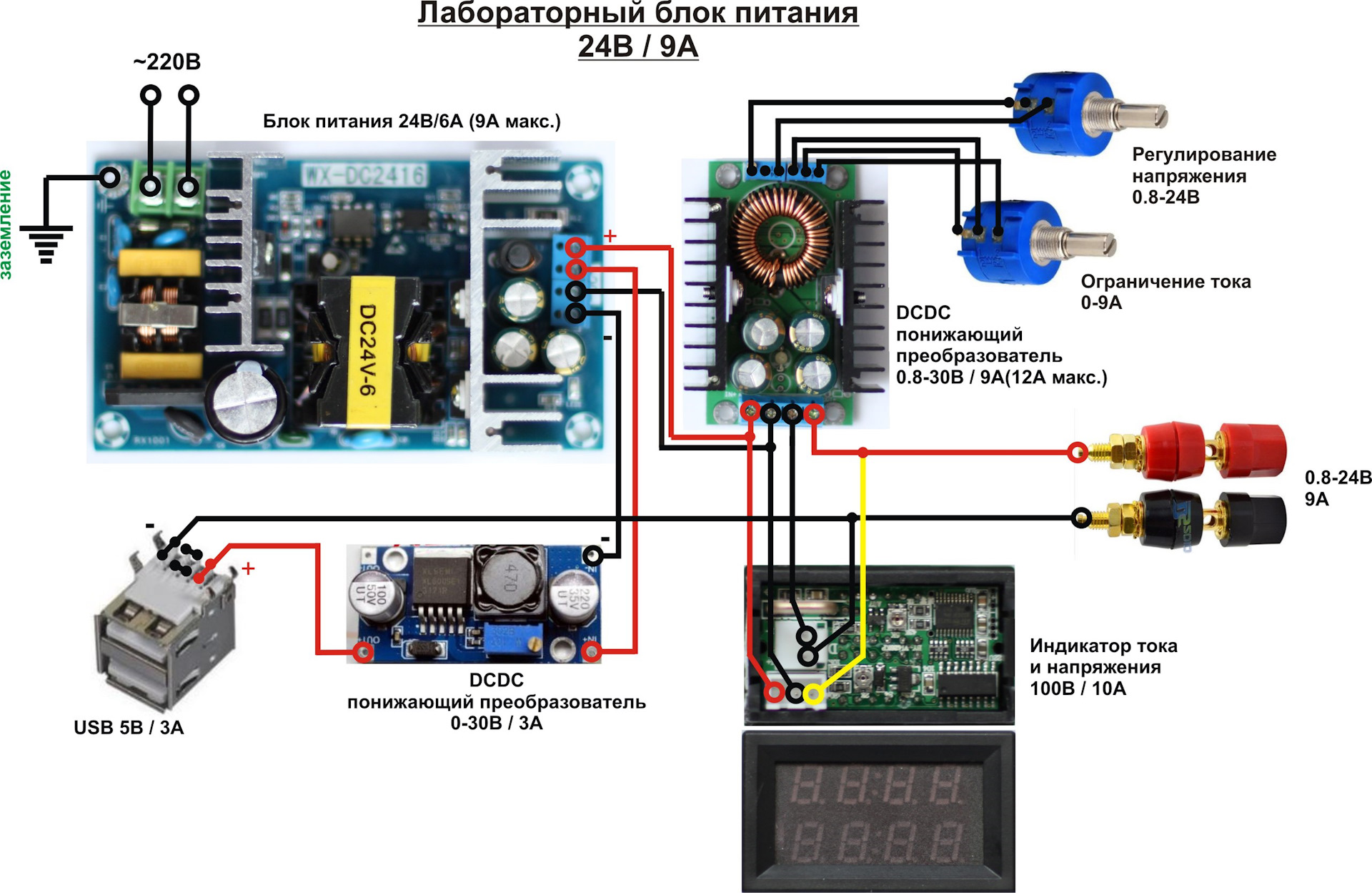
- Проверить отсутствие коротких замыканий
- Включить блок на холостом ходу
- Измерить выходное напряжение и подстроить его при необходимости
- Проверить работу под нагрузкой, начиная с малых токов
- Убедиться в отсутствии перегрева компонентов
Только после успешного прохождения всех проверок блок питания можно считать готовым к эксплуатации.
Какие инструменты потребуются для переделки блока питания
Для выполнения модификации вам понадобятся следующие инструменты и материалы:
- Паяльник и припой
- Отвертки разных размеров
- Пинцет
- Мультиметр
- Провода разных сечений
- Термоусадочная трубка
- Изоляционная лента
- Термопаста
Наличие этих инструментов позволит выполнить все необходимые операции качественно и безопасно.
Меры предосторожности при работе с блоком питания
При переделке компьютерного блока питания необходимо соблюдать следующие меры безопасности:
- Всегда отключайте блок от сети перед началом работ
- Дождитесь полного разряда конденсаторов (минимум 10 минут)
- Используйте изолированный инструмент
- Не касайтесь элементов схемы руками при включенном блоке
- Работайте в хорошо освещенном помещении
Помните, что внутри блока питания присутствуют опасные для жизни напряжения даже после отключения от сети.
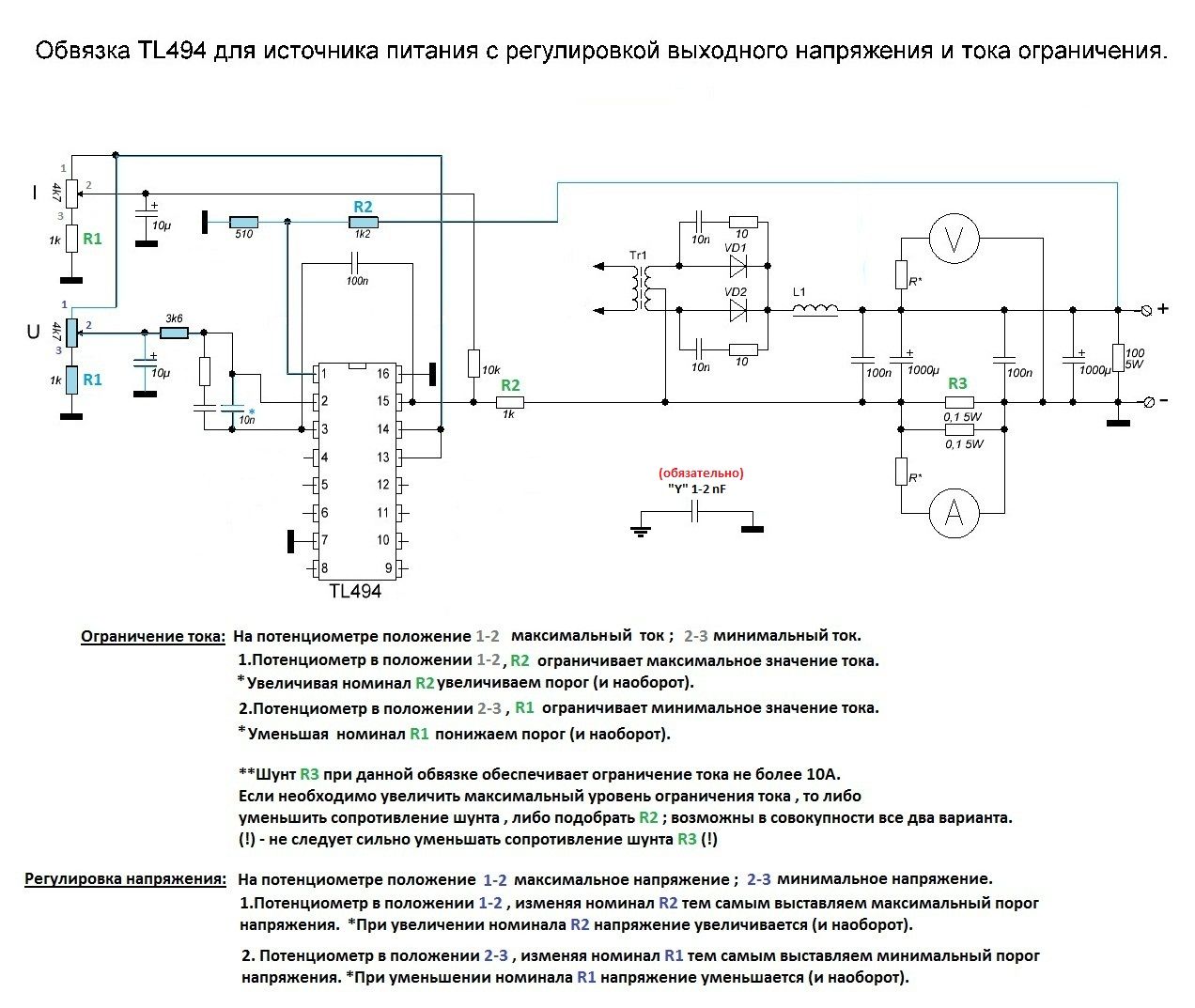
Возможные проблемы и их решение
При переделке блока питания могут возникнуть следующие проблемы:
- Блок не включается:
- Проверьте правильность подключения цепи обратной связи
- Убедитесь в отсутствии коротких замыканий
- Нестабильное выходное напряжение:
- Проверьте качество пайки в цепи обратной связи
- Увеличьте емкость выходных конденсаторов
- Перегрев компонентов:
- Убедитесь в правильности выбора силовых элементов
- Улучшите охлаждение блока
При возникновении проблем тщательно проверьте все выполненные изменения.
Преимущества модифицированного блока питания
Переделанный компьютерный блок питания имеет ряд преимуществ:
- Высокая выходная мощность (до 300-400 Вт)
- Стабильное выходное напряжение
- Наличие защиты от перегрузки и короткого замыкания
- Компактные размеры
- Низкая стоимость по сравнению с готовыми решениями

Заключение
Переделка компьютерного блока питания в источник постоянного тока — интересный проект, позволяющий получить мощный и недорогой блок питания. Однако он требует определенных навыков и знаний в области электроники. При правильном выполнении всех этапов вы получите надежный источник питания для своих устройств.
Переделка компьютерного блока питания в зарядное устройство
В предлагаемой статье автор делится накопленным опытом переделки компьютерных блоков питания в устройства зарядки свинцово-кислотных аккумуляторных батарей. Особое внимание автор уделяет совершенствованию узла индикации зарядного тока, по которому можно определить заряженность батареи и момент окончания зарядки.
С момента разработки зарядного устройства на основе блока питания компьютера [1] был собран не один десяток подобных устройств. Переделаны блоки разных конструкций и фирм-изготовителей. Я получил массу вопросов по переделке, устранению самовозбуждения блока питания в режиме стабилизации тока. Как показала практика, узел индикации ограничения выходного тока может быть усовершенствован для работы в зарядном устройстве. Этим вопросам и посвящена предлагаемая статья.
Прежде чем приступить к переделке блока, необходимо внимательно изучить его конструкцию. Блок должен быть собран на микросхеме TL494CN или её аналогах, таких как DBL494, КА7500, КР1114ЕУ4. Другие микросхемы имеют ряд узлов, осложняющих переделку, хотя и не исключающих её. Далее необходимо осмотреть все оксидные конденсаторы. Вначале заменяют конденсаторы с видимыми признаками выхода из строя (вздувшийся или разгерметизированный корпус). У оставшихся измеряют эквивалентное последовательное сопротивление и заменяют те, у которых оно превышает 0,2 Ом.
Другие микросхемы имеют ряд узлов, осложняющих переделку, хотя и не исключающих её. Далее необходимо осмотреть все оксидные конденсаторы. Вначале заменяют конденсаторы с видимыми признаками выхода из строя (вздувшийся или разгерметизированный корпус). У оставшихся измеряют эквивалентное последовательное сопротивление и заменяют те, у которых оно превышает 0,2 Ом.
Как описано в [1], доработку блока лучше проводить поэтапно. Сначала надо убедиться в нормальном его функционировании в режиме стабилизации напряжения. Лучше, если под рукой будет ЛАТР или другое устройство для регулирования сетевого напряжения, например трансформатор с большим числом вторичных обмоток. Использование такого трансформатора от старого телевизора для регулирования переменного напряжения описано в статье [2]. Блок питания необходимо проверить в режиме стабилизации напряжения при минимальном 190 В, номинальном 220 В и максимальном 245 В напряжении сети, а также изменении тока нагрузки от минимального до максимального. Блок должен работать без признаков самовозбуждения; он может не иметь цепи регулировки выходного напряжения, поэтому лучше её ввести либо как на схеме в [1], либо установить переменный резистор в цепь обратной связи, например, последовательно с резистором R31 (см. схему на рис. 1 в статье [1]).
Блок должен работать без признаков самовозбуждения; он может не иметь цепи регулировки выходного напряжения, поэтому лучше её ввести либо как на схеме в [1], либо установить переменный резистор в цепь обратной связи, например, последовательно с резистором R31 (см. схему на рис. 1 в статье [1]).
Рис. 1
Для зарядного устройства дроссель L1 можно оставить без перемотки, если напряжение на выходе блока не будет меньше 6 В, например, только при подзарядке аккумуляторных батарей. При напряжении менее 6 В возможен переход устройства в прерывистый режим, что негативно скажется на стабильности работы. Поэтому в этом случае дроссель лучше перемотать, следуя рекомендациям статьи [1].
В некоторых блоках после дросселя L1 в плюсовой цепи выходного напряжения стоят дополнительные катушки. Они ухудшают работу устройства в режиме стабилизации тока. Поэтому эти катушки необходимо демонтировать, заменив их перемычками.
Вместо диодной сборки MBRB20100CT (VD15) можно использовать широко распространённые выпрямительные диоды FR302, соединив их параллельно и разместив на общем теплоотводе. Для максимального тока 6 А достаточно двух пар диодов.
Для максимального тока 6 А достаточно двух пар диодов.
Из-за разнообразия конструкций сложно предсказать трудоёмкость выполнения работы по достижению нормального функционирования устройства в режиме стабилизации тока.
Для предотвращения самовозбуждения конденсатор C12 лучше всего заменить такой же RC-цепью, как R18C9. Иногда приходится перерезать печатный проводник от вывода 16 микросхемы TL494 (DA1) и соединять этот вывод с нижним по схеме выводом датчика тока (резистора R24) отдельным проводом.
Необходимо проверить, как к выводу 7 микросхемы DA1 подведён общий печатный проводник. Если в процессе переделки его пришлось разорвать, лучше всего этот вывод микросхемы соединить отдельным проводом с минусовым выводом конденсатора С20. Замечено, что микросхема КА7500 менее стабильна, чем её аналоги. Поэтому, если меры по устранению самовозбуждения не увенчались успехом, можно заменить эту микросхему на TL494 или КР1114ЕУ4.
Небольшие пульсации выходного напряжения могут быть вызваны работой электродвигателя M1 вентилятора.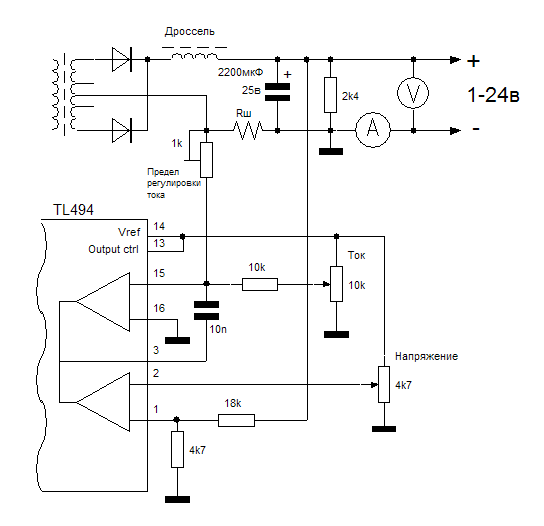 Если они нежелательны, то можно последовательно с электродвигателем включить резистор сопротивлением 1…5 Ом, а параллельно ему — конденсатор ёмкостью около 100 мкФ с номинальным напряжением 25 В. Электродвигатель при необходимости очищают от пыли и смазывают, например, силиконовой смазкой ПМС100 или ПМС200.
Если они нежелательны, то можно последовательно с электродвигателем включить резистор сопротивлением 1…5 Ом, а параллельно ему — конденсатор ёмкостью около 100 мкФ с номинальным напряжением 25 В. Электродвигатель при необходимости очищают от пыли и смазывают, например, силиконовой смазкой ПМС100 или ПМС200.
Облегчить установку уровня ограничения тока при налаживании устройства можно заменой резистора R26 на последовательно соединённые постоянный резистор сопротивлением 82 Ом и подстроечный 220 Ом. Это связано с тем, что при помещении платы в корпус через крепёжные винты и корпус появляется ещё одна цепь общего провода, которая будет влиять на уровень ограничения.
После сборки обязательно ещё раз проверяют устройство на отсутствие самовозбуждения при изменении напряжения сети и нагрузки от минимальной до полной, а в режиме стабилизации тока от минимального до номинального выходного напряжения.
Если индикатор на элементах DA2, R33-R35, R37, HL1 в режиме стабилизации тока в лабораторном блоке питания вполне себя оправдывает, то в зарядном устройстве он недостаточно информативен. Переход от стабилизации тока к стабилизации напряжения, индицируемый светодиодом HL1, не соответствует окончанию зарядки. Гораздо лучше следить за током зарядки. Чем он меньше, тем выше заряженность аккумуляторной батареи. Поэтому узел индикации переделан согласно рис. 1. Оставлены элементы DA2 и HL1, их обозначения те же, что на рис. 1 в статье [1], нумерация добавленных элементов продолжена. Резисторы R33-R35, R37удалены.
Переход от стабилизации тока к стабилизации напряжения, индицируемый светодиодом HL1, не соответствует окончанию зарядки. Гораздо лучше следить за током зарядки. Чем он меньше, тем выше заряженность аккумуляторной батареи. Поэтому узел индикации переделан согласно рис. 1. Оставлены элементы DA2 и HL1, их обозначения те же, что на рис. 1 в статье [1], нумерация добавленных элементов продолжена. Резисторы R33-R35, R37удалены.
Узел выполнен на той же микросхеме DA2 (LM393N), но теперь использованы оба её компаратора. На DA2.1 собран инвертирующий усилитель с коэффициентом усиления около 500. Оказалось, что компаратор прекрасно работает в этом качестве. Он усиливает напряжение с датчика тока (резистора R24) приблизительно с 10 мВ до 5 В. Это напряжение подаётся на вход второго компаратора DA2.2, где сравнивается с образцовым напряжением 5 В, поступающим с вывода 14 микросхемы TL494. При возрастании напряжения на инвертирующем входе DA2.2 выше образцового загорается светодиод HL1, сигнализируя о идущей зарядке батареи.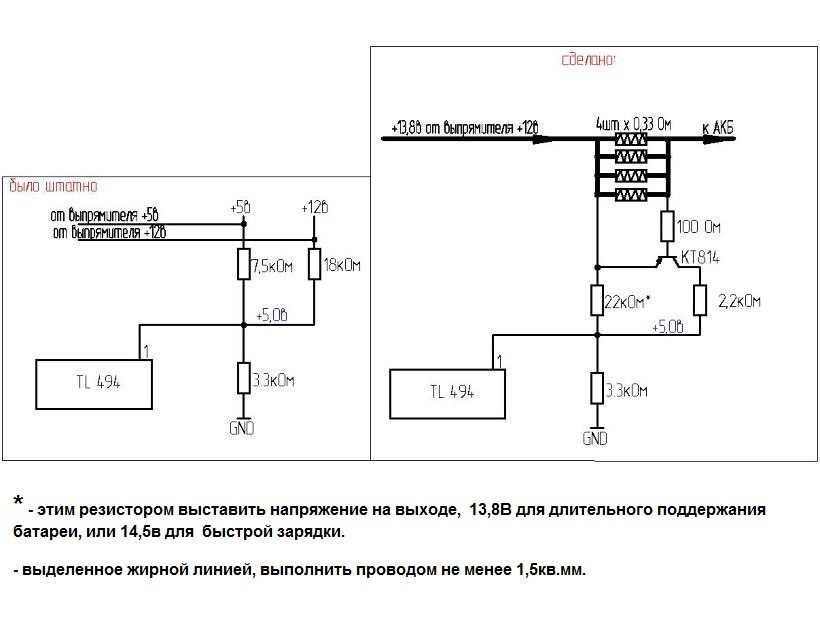 Как только индикатор погаснет,
Как только индикатор погаснет,
можно отключить зарядку. Перемещением движка подстроечного резистора R39 устанавливают порог срабатывания индикатора при токе около 1 А. Ёмкость конденсатора С22 некритична и может быть в интервале 10…100 нФ. Резистор R39 — СП4-19. Микросхему LM393N можно заменить отечественным аналогом К1401СА3А.
Дальнейшее развитие узел индикации получил в связи с желанием видеть хотя бы приблизительно степень заря-женности аккумуляторной батареи. Он не намного сложнее предыдущего и сделан на микросхеме счетверённого компаратора LM339N. Схема узла показана на рис. 2.
Рис. 2
За основу взята схема из [3, с. 102]. На компараторе DA2.1 собран инвертирующий усилитель, аналогичный показанному на рис. 1, но с коэффициентом усиления около 100. На неинвертирую-щий вход компаратора DA2.2 подаётся образцовое напряжение. На резисторах R42 и R43 собран делитель этого напряжения для компаратора DA2.3. Соотношение сопротивления резисторов выбрано около 2:1. При токе зарядки больше 5 А напряжение на выходе усилителя DA2.1 превышает 5 В. На выходах компараторов DA2.2 и DA2.3 — низкий уровень напряжения. Горит только светодиод HL1, так как напряжение на других светодиодах меньше из-за падения напряжения на диодах VD18 и VD19. Как только ток зарядки становится меньше 5 А, компаратор DA2.2 переключается и светодиод HL1 гаснет, а загорается светодиод HL2. Светодиод HL3 погашен из-за падения напряжения на диоде VD19. При токе зарядки меньше 1,7 А переключается компаратор DA2.3 и загорается светодиод HL3, сигнализирующий об окончании зарядки.
При токе зарядки больше 5 А напряжение на выходе усилителя DA2.1 превышает 5 В. На выходах компараторов DA2.2 и DA2.3 — низкий уровень напряжения. Горит только светодиод HL1, так как напряжение на других светодиодах меньше из-за падения напряжения на диодах VD18 и VD19. Как только ток зарядки становится меньше 5 А, компаратор DA2.2 переключается и светодиод HL1 гаснет, а загорается светодиод HL2. Светодиод HL3 погашен из-за падения напряжения на диоде VD19. При токе зарядки меньше 1,7 А переключается компаратор DA2.3 и загорается светодиод HL3, сигнализирующий об окончании зарядки.
Светодиоды подойдут любые маломощные разного цвета свечения, например, АЛ307БМ (красный), АЛ307ДМ (жёлтый) и АЛ307ВМ (зелёный). При налаживании узла индикации перемещают движок подстроечного резистора R39 так, чтобы установить порог срабатывания компаратора DА2.2 при токе 5 А. Подбором резистора R42 устанавливают порог срабатывания компаратора DA2.3. Резистор R39 — СП4-19. Микросхему LM339N можно заменить отечественным аналогом К1401СА1.
В узле индикации, собранном по схеме на рис. 2, из-за влияния шумов и помех возможно одновременное свечение двух светодиодов при некоторых значениях напряжения на датчике тока. Его можно устранить, создав небольшой гистерезис в характеристике переключения компараторов DA2.2 и DA2.3, введя для этого цепи положительной обратной связи через резисторы сопротивлением 470 кОм, которые подключают к выходу и неинвертирующему входу каждого из этих компараторов.
Рис. 3
Схема третьего варианта узла индикации показана на рис. 3. Он собран на микросхеме счетверённого ОУ LM324N. При его разработке использована схема из книги [4, с. 77]. Индикатор — один двухцветный све-тодиод HL1. Напряжение с датчика тока поступает на инвертирующий усилитель, собранный на ОУ DA2.1. Этот усилитель имеет то же назначение и коэффициент усиления, что в предыдущем узле. Сигнал с выхода усилителя проходит через фильтр нижних частот R41C24, подавляющий высокочастотные помехи, и поступает на два усилителя: инвертирующий на ОУ DA2. 2 и не-инвертирующий на ОУ DA2.3.
2 и не-инвертирующий на ОУ DA2.3.
К выходу инвертирующего усилителя через резистор R48 подключён кристалл све-тодиода HL1 зелёного цвета свечения. К выходу не-инвертирующего усилителя через резистор R49 подключён кристалл све-тодиода HL1 красного цвета свечения. Коэффициенты усиления выбраны так, чтобы при возрастании напряжения на датчике тока яркость красного цвета увеличивалась, а зелёного цвета — уменьшалась. Во время налаживания перемещают движок подстроечного резистора R39 так, чтобы при токе зарядки 5 А светодиод HL1 светился только красным цветом. По мере уменьшения зарядного тока цвет свечения плавно меняется от красного к жёлтому и далее — к зелёному. Зелёный цвет свидетельствует об окончании зарядки.
Литература
1. Андрюшкевич В. Переделка компьютерного блока питания в лабораторный и зарядное устройство. — Радио, 2012, № 3, с. 22-24.
2. Солоненко В. Автотрансформатор на основе ТС-180. — Радио, 2006, № 5, с. 36.
3. Шелестов И. П. Полезные схемы. — М.: «Солон-Р», 1998.
— М.: «Солон-Р», 1998.
4. Зихла Ф. ЖКИ, светоизлучающие и лазерные светодиоды: схемы и готовые решения. — СПб.: «БХВ-Петербург», 2012.
Автор: В. Андрюшкевич, г. Тула
Подпружиненный клеммник для переделки компьютерного блока питания в настольный универсальный источник постоянного тока
Хочу вынести на ваш суд мини-обзор быстрозажимной клеммной колодки на 4 гнезда, которую я приспособил для подключения проводов к переделанному компьютерному БП.
Также немного расскажу о некоторых нюансах использования подобного источника постоянного тока для бытовых целей. В том числе поведаю как получить от него много разных напряжений.
Во время занятий рукоделием у меня периодически стала возникать потребность в источнике питания постоянного тока. Причём иногда с довольно приличными амперами. И тут настоящей находкой стал компьютерный блок питания, который приобретался с рук на рынке. Он сразу привлёк моё внимание мощным бесшумным вентилятором и значительной массой.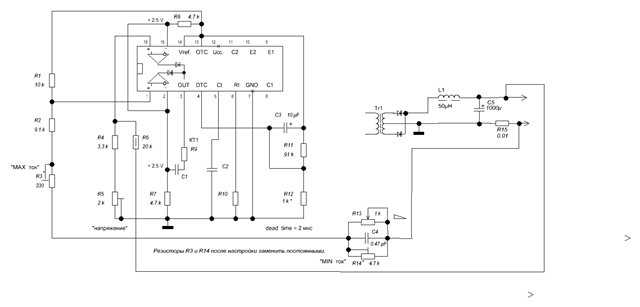
Блок был по-быстрому переделан и начал работать на благо владельца, то есть – меня. Но душа требовала, как следует, всё оформить, чтобы пользоваться источником было максимально удобно. Решил вместо торчащих кишок поставить клеммные колодки, врезать кнопку…
О клеммной колодке
Клеммники захотелось быстрозажимные, наподобие тех, что я когда-то демонтировал с советской магнитолы «ВЕГА», которые служили для подключения колонок.
Почти такие мне попались – на четыре гнезда. Колодка позиционируется как приспособа для звука, но для моих целей она подходит. У какого-то продавца видел ограничение по мощности в 3 ампера, потому для работ «хеви» решил добавить винтовую колодку на 6 гнёзд.
Корпус клеммника и его кнопки выполнены из упругого и в меру гибкого пластика. Всё сделано чётко и аккуратно, следов от литников нет.
Отверстия для проводов крупные, но для коммутации свободна только половина диаметра.
Провод с честным сечением 1,5 квадрата входит легко, но почти впритык. Он подвижной пластиковой кнопкой прижимается к контактной пластине.
Он подвижной пластиковой кнопкой прижимается к контактной пластине.
Зажимы снабжены достаточно тугими пружинами. Выдернуть зажатый мягкий медный проводник не получается. Вглубь заходит около 10 мм зачищенного провода.
С тыльной стороны имеем 4 пластинчатых «папы» шириной 3 мм, на которые можно надеть коннекторы. Правда они неудобно торчат, чтобы монтировать на плоскости – нужно их подгибать и делать под колодку дистанционные прокладки.
По краям имеется два монтажных отверстия диаметром около 3 мм, есть возможность при необходимости их рассверлить.
Габариты – скромные. Масса тоже.
Несколько слов о том, как клеммник применялся для модернизации источника питания
При переделке компьютерного БП – прежде всего, нужно ознакомиться, какие вывода в нём есть, какие токи он даёт. Производитель любезно указал это на наклейке.
Нас будут интересовать:
• черный (минус),
• жёлтый (12 вольт),
• красный (5 вольт),
• оранжевый (3,3 вольта),
• синий (-12 вольт).

А также потребуется обязательно сохранить проводник зелёного цвета и один чёрный – при их замыкании блок питания запускается. Они пойдут на кнопку или тумблер.
Я не стал полностью удалять «лишние» провода, а просто их укоротил.
Потом концы защитил термоусадкой, повязал в жгуты и обмотал изолентой. Жгуты потом укладываются в свободном пространстве корпуса и никому не мешают.
Провода для подключения клеммников вывел на стенку с вентиляционной перфорацией, чтобы не сверлить ничего.
Примерил, отрезал, подключил колодки, проверил работоспособность. Для коммутации сабжа применил коннекторы (как в автомобилях), которые закрыл кусочками термоусадки.
При помощи болтиков установил колодки на свои места. В качестве прокладок для изолирования и выдержки зазора – использовал 3 слоя вспененного двухстороннего скотча.
Получилось вот так.
Кнопку ставил в «круглый проём», который использовалась для вывода кишок на компьютер.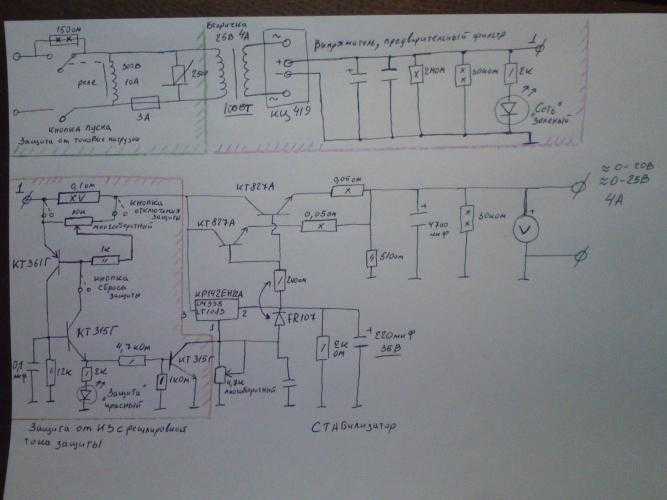
Интересный момент: при больших нагрузках (шуруповёртом, например) БП уходил в защиту и требовал перезапуска. В сети увидел вариант выхода из положения подачей нагрузки на 5-вольтовую линию. Попробовал – бинго!
Для этих целей при работе с большими токами — на клеммник подкидываю маленькую галогенную лампочку на 20 ватт (которая должна запитываться от 12 В). На пяти вольтах она слабенько пыхтит и не раздражает свечением. Греется не сильно, и, скорее всего, можно запихнуть её внутрь корпуса, будет индикатором питания и элементом декора.
Напоследок хочу показать, какие ещё напруги можно добыть из такого блока, кроме «стандартных»: 3,3 В, 5 В и 12 вольт. Не зря же мы выпускали ещё -5 и -12.
Поменяв на клеммах местами минусовой и плюсовой провод – получаем то же напряжение, что и в первом столбце, только со знаком минус.
Вот что на некоторых из этих комбинаций показал мой тестер.
Я в своей работе совсем немного использую вариантов, но приятно знать, что они есть. Обычно юзаю 12 вольт. Питаю ими:
• травилку для металла (можете посмотреть отчёт о восстановлении мачете с электрохимической гравировкой),
• бормашинку (есть обзор, как я её ваял),
• светодиодные ленты,
• шуруповёрт, который был переделан из аккумуляторного в сетевой,
• и ещё всяко-разно…
Итоги: Клеммник – хороший.
Свою работу делает как нада. Блок питания от него – просто преобразился.
Переделка компьютерного блока питания для питания трансивера
БП для трансивера из компьютерного источника питания AT/ATX
Пошаговая инструкция для переделки компьютерного блока питания для использования с трансивером.
1.Необходимо удалить все детали для -12, -5 и +5 вольт. Я удалил диоды, конденсаторы, обмотки дросселя и нагрузочные резисторы для этих напряжении.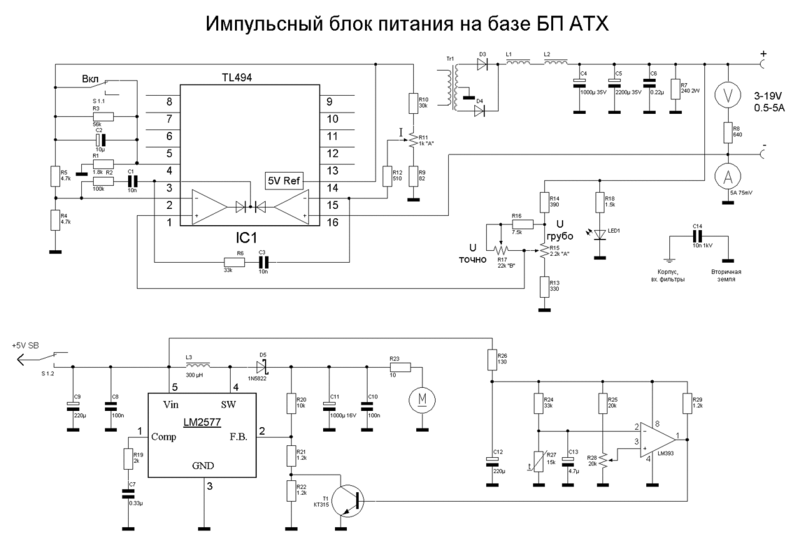 Все это занимает много места.
Все это занимает много места.
2.Перемотать намоточные узлы для +12 вольт более толстым проводом. Дроссель для +12 вольт я намотал проводом 1.3. На 1 вольт 1.5 витка, то есть 20-21 витка. Можно мотать и в два провода, проводом 0.6. Обмотка должна сильно прилагать к сердечнику. С трансформатором дела обстоят посложнее, его очень сложно разобрать (Залит чем-то китайским, Hi!). Если разберете, попытайтесь намотать его более толстым проводом. Посчитайте витки и намотайте столько же +8-10 витков (У нас иногда в сети бывает 190 вольт).
3.Заменить выпрямительные диоды для +12 вольт на сборку из диодов с барьером Шоттки 30А 45В. Я применил сборку 30CPQ045. (Может быть у других производителей данная сборка называется по другому). Использование отечественных диодов дало неудовлетворительные результаты. — большое падение напряжения. Диоды КД 2998 дали при нагрузке падение около 1.1 вольта.
4.Разорвать на плате дорожку, которая шла на первую ножку TL494. Через резисторный делитель подать напряжение на эту первую ножку микросхемы.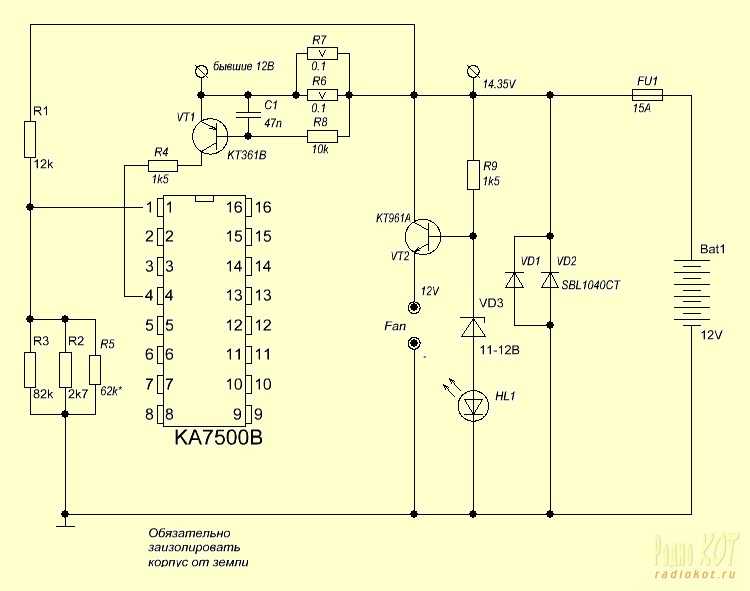 ( Огромное спасибо А.Ю.Сидельникову 4L1AW ). Этим мы заставляем микросхему отсчитывать нужное нам напряжение +12 вольт. В исходном варианте она отсчитывает суммарное напряжение, где доминирующим является +5 вольт.
( Огромное спасибо А.Ю.Сидельникову 4L1AW ). Этим мы заставляем микросхему отсчитывать нужное нам напряжение +12 вольт. В исходном варианте она отсчитывает суммарное напряжение, где доминирующим является +5 вольт.
5.Подбором номиналов резисторов делителя выставил нужное напряжение на выходе +14 вольт.
Все что я сделал показано на принципиальной схеме ниже на рис.1. Фотография получившегося блока питания приведена на рис.2.
Испытал все это в самом жестком режиме.
Падение напряжения при 18А составило 0.3В. Как не странно БП работает (Hi!).
Я думаю все легко и просто. А после переделки у вас в наличии окажется легкий и небольшой БП.
Весной 2001 года UA3DJG опубликовал статью в журнале «Радиохобби» о применении БП от компьютера. Переделка занимает около часа, включая сборку-разборку. Хочу поделиться своим опытом изготовления такого БП и «дополнить» статью автора.
Рис.1 Принципиальная схема переделок. Красным цветом отображены новые детали.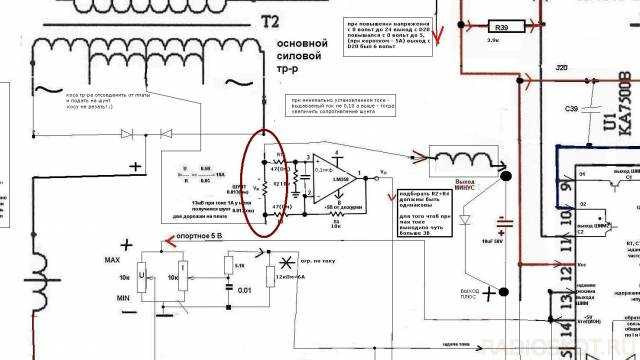
Я использовал БП, на котором было написано 230W PEAK LOAD. Оказалось, что он для быстрой переделки не подходит. Ниже приведена пошаговая инструкция переделки:
- Отпаять все провода, идущие с выходов других источников (-5 В, -12 В, +5 В), кроме общего (GND) и +12 В.
- Оставшиеся провода сложить в пучки. Желтым пучком (+12 В) сделать несколько витков на ферритовом кольце (2000НМ, диаметром 25 мм), а затем вместе с черным (GND) подключить соответственно к клеммам «+12 В» и «-12 В», установленным на месте розетки для подключения монитора. Параллельно этим клеммам подключить конденсатор 33 мкФ х 25 В.
- Отверстие в корпусе, через которое выходили наружу провода питания, использовались для установки клавишного выключателя (-220 В) с подсветкой (предварительно напильником придать отверстию нужную форму).
- Заменить выпрямительные диоды источника +12 В (сборка из двух диодов на радиаторе — показана красным цветом на рис.1) на КД2999 (2 шт.
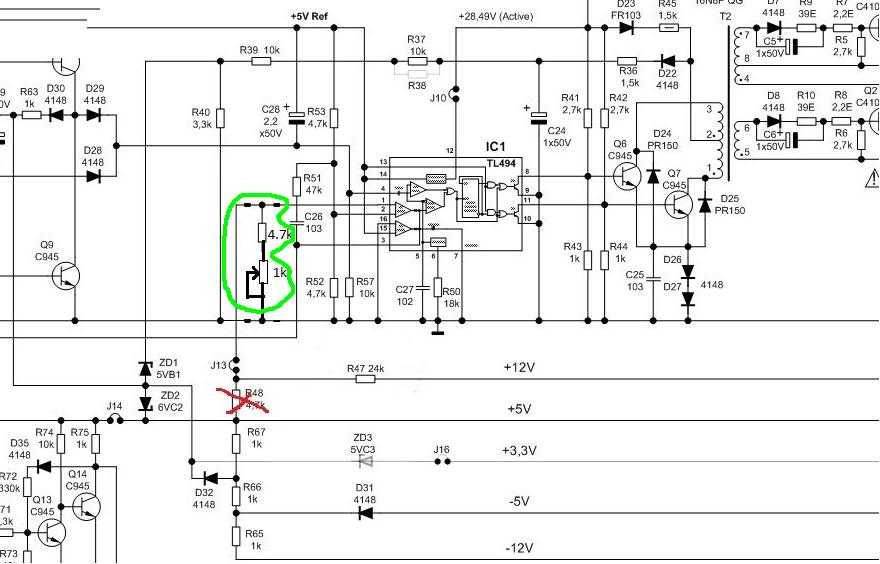 ) с любой буквой, установив их на уголке (TNX RV4HV) и его уже закрепить на радиаторе, припаяв удлинительные провода к выводам диодов (рис.2). Еще лучше применить здесь сборку из диодов с барьером Шоттки 25 А х 100 В — меньше падение напряжения и, соответственно, нагрев.
) с любой буквой, установив их на уголке (TNX RV4HV) и его уже закрепить на радиаторе, припаяв удлинительные провода к выводам диодов (рис.2). Еще лучше применить здесь сборку из диодов с барьером Шоттки 25 А х 100 В — меньше падение напряжения и, соответственно, нагрев. - Емкости 220 х 200V заменить на 330 х 350V. Так как конденсаторы отличаются от установленых, то их распаивают на ножках из провода.
- Емкость на «выходе» + 12В заменить на 4000,0 х 16В. Для снижение напряжения на вентиляторе необходимо включить диоды в цепь питания. Диоды в цепи +5В, располагаются снизу печатной платы.
- Для повышения выходного напряжения с 12-ти до 13-ти вольт необходимо разорвать печатный проводник, идущий от средней точки выпрямительной сборки +5 В, и включить в эту цепь любой кремниевый диод на 1..2 А в прямом включении, как показано на рис.1 (D*). Автор применил КД226. После этого трансивер стал отдавать в антенну свои «родные» 100 Вт (при 12 В -80.
 90 Вт). По указанной цепи подается напряжение обратной связи для каскада стабилизации выходных напряжений; уменьшение этого напряжения с помощью прямосмещенного диода примерно на 0,6 В привело к увеличению выходных напряжений, в т.ч. и источника +12 В до +13 В; вместо диода можно применить и резистор, подобрав его сопротивление для получения +13. +13,5 В.
90 Вт). По указанной цепи подается напряжение обратной связи для каскада стабилизации выходных напряжений; уменьшение этого напряжения с помощью прямосмещенного диода примерно на 0,6 В привело к увеличению выходных напряжений, в т.ч. и источника +12 В до +13 В; вместо диода можно применить и резистор, подобрав его сопротивление для получения +13. +13,5 В.
Рис. 2
Рис.3
Получился БП с такими параметрами: Uвых — 14,2В при токе нагрузки 20А, легкий (вес около 700 г), маленький (80x100x150 мм), надежный источник питания с защитой от к.з. на выходе (раз 10 «коротил» выход отрезком провода — он просто отключался). Выходное напряжение изменяется не более чем на 30. 40 мВ при изменении напряжения сети от 180 до 280 В. Паразитная модуляция сигнала при передаче отсутствует. На холостом ходу потребляет от сети около 7 Вт. КПД при изменении тока нагрузки от 5 до 20 А в пределах 80. 85%. Блок в эксплуатации с мая этого года на даче. Напряжение сети в течении дня может меняется от 195 до 235В, но на качестве работы FT-840 не сказывается При сравнении с БП собранном по обычной схеме, отличий не замечено.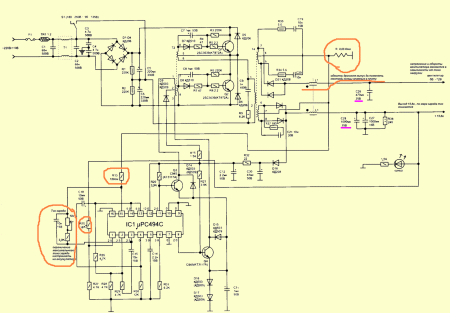
Переделка блока питания для ПК POWER MAN IW-P350 в блок питания для трансивера 13,8V 22А.
Предыстория этой статьи: в Интернете нашлось много хвалебных откликов о переделке компьютерного БП POWER MAN IW-P350 в блок питания трансивера 13,8В 20А, после чего UA4NFK приобрел данный блок питания (на корпусе написано Power Man model NO: IW-P430J2-0 (Рис.1), но на плате IW-P350W (Рис.2), что наводит на мысли об изъятии «лишних» денег у российских покупателей). А вот с рекомендациями по переделке получился облом, в лучшем случае предлагали переделать за деньги. Пришлось разобраться и помочь.
Найденная в интернете схема процентов на 90 совпадала с реальным блоком питания,
документация (на данной плате установлен полный аналог — IW1688) тоже нашлась, так что можно было начинать. После анализа схемы и документации на процессор, для получения тока 22-24А при напряжении 13,8V, было принято решение использовать 5 — вольтовый выпрямитель (как имеющий самую мощную обмотку трансформатора) с заменой двухполупериодной схемы выпрямителя на мостовую. Два недостающих диода в мост были взяты из освободившихся, от выпрямителей +3 и +12V. Дополнительно потребовался конденсатор 2200 мкФ на 16В и восемь резисторов RR1 — RR8.
Два недостающих диода в мост были взяты из освободившихся, от выпрямителей +3 и +12V. Дополнительно потребовался конденсатор 2200 мкФ на 16В и восемь резисторов RR1 — RR8.
Вот так все выглядит после переделки.
Перед тем как взяться за переделку хочу предупредить, что в процессе переделки можно легко попасть под опасное для жизни напряжение, а так же сжечь блок питания. Вы должны иметь соответствующую квалификацию.
1. Разбираем корпус БП, отключаем вентилятор, отпаиваем провод от платы идущий к розетке на корпусе 220В, убираем переключа/220В и отпаиваем идущие от него провода (что бы случайно не переключить и не сжечь БП). Снимаем плату из корпуса.
2. Подпаиваем вилку со шнуром к площадкам на плате 220В. Плата должна быть полностью освобождена от металлического корпуса и лежать на диэлектрической поверхности. Находим на плате резистор R66, идущий от вывода 1 МС SG6105 (на данной плате установлен полный аналог — IW1688) и на второй его вывод подпаиваем резистор 330 Ом на корпус (RR1 на Рис 6).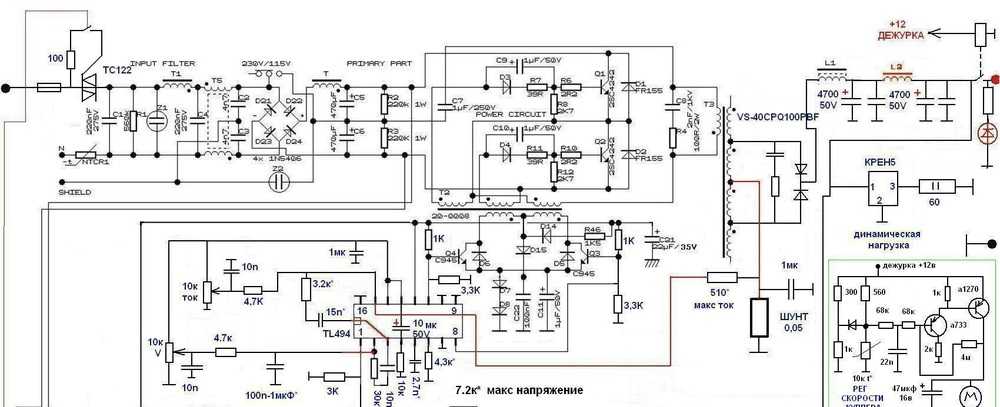 Этим мы имитируем постоянно нажатую кнопку включения компютера. Выключать и включать БП будем сетевым выключателем на корпусе БП. Подключаем нагрузку в виде лампочки 12В 0,5-2А в выходу БП +12В (черный — земля, желтые провода +12В), включаем БП в сеть, проверяем работоспособность БП — лампочка должна ярко гореть. Проверяем тестером напряжение на лампочке — примерно +12В.
Этим мы имитируем постоянно нажатую кнопку включения компютера. Выключать и включать БП будем сетевым выключателем на корпусе БП. Подключаем нагрузку в виде лампочки 12В 0,5-2А в выходу БП +12В (черный — земля, желтые провода +12В), включаем БП в сеть, проверяем работоспособность БП — лампочка должна ярко гореть. Проверяем тестером напряжение на лампочке — примерно +12В.
3. Отключаем БП от сети 220В. Отключаем анализ процессором SQ6105 плюс 5 вольт — перерезаем дорожку идущую от вывода 3 SQ6105, а сам вывод 3 соединяем с выводом 20 перемычкой или резистором 100-220 Ом (RR5 на Рис 6). Все резисторы можно брать минимальной мощности 0,125 Вт или меньше. Включаем БП в сеть (для проверки правильности выполненных действий), лампочка должна гореть.
4. Отключаем БП от сети 220В. Отключаем анализ процессором SQ6105 плюс 3 вольта — перерезаем дорожку около вывода 2 и подпаиваем два резистора, 3,3кОм от вывода 2 на корпус (RR7 на Рис 6), 1,5кОм от вывода 2 на вывод 20 (RR6 на Рис 6). Включаем БП в сеть, если не включается, надо подобрать резисторы более точно, что бы получить на выводе 2 +3,3В.
5. Отключаем БП от сети 220В. Отключаем анализ процессором SQ6105 минус 5 и 12 вольт — выпаиваем R44 (около вывода 6), а сам вывод 6 соединяем с корпусом через резистор 33кОм (точнее 32,1кОм) (RR8 на Рис 5). Включаем БП в сеть, если не включается, надо подобрать резистор более точно.
6. Отключаем БП от сети 220В. Выпаиваем лишние детали — L3, L3A, L4, L5, C15, C12, R20, R18, R19, C11, C12, Q11, D27, D18, D28, Q7, R33, R34, RC, C28, R29, R32, RA, DA, D8, Q6, L9, C20, C21, D16, D17, L7, C16, C17, U1, D19, R41, R64, C42. Вместо С20, С21 ставим 1500 (2200) мкФ на 16В (один выпаянный, другой надо купить).
7. Выпаянные диодные сборки прикручиваем к радиатору через изолирующие теплопроводные прокладки (Рис.3, Рис.4). Все аноды (крайние выводы сборок) соединяем вместе толстым красным проводом, откушенным с одного конца от вторичной обмотки Т1 — второй конец этого провода остается запаянным на старом месте, около земляных (черных) проводов идущих от БП. Катоды сборок (средние выводы) подключаем: один — к Т1 выводы 8,9 в отверстие от L3, второй — к Т1 выводы 10,11 в отверстие L3A (Рис.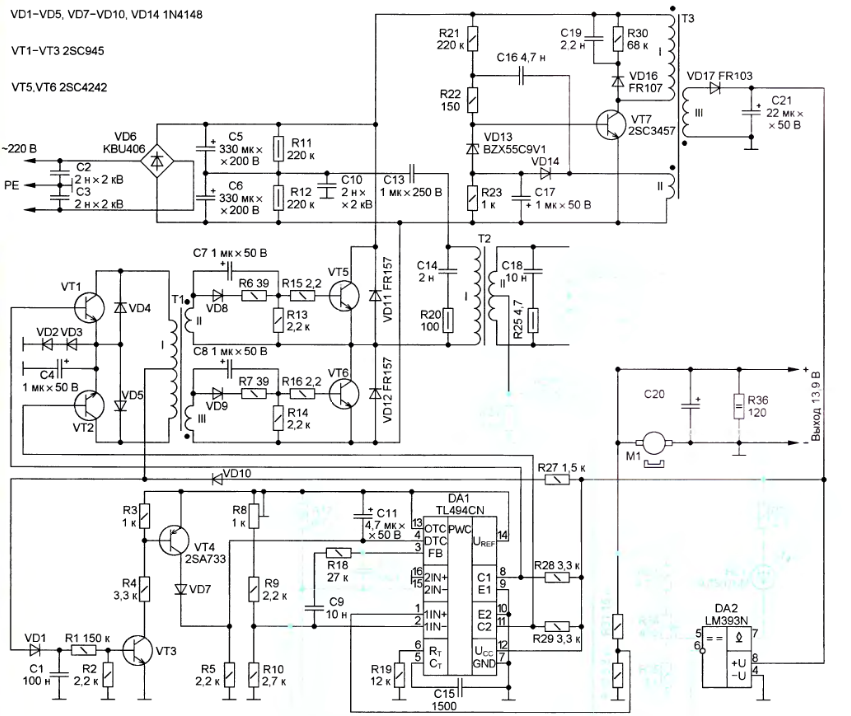 3, Рис.4). Заменяем R40 на 47 кОм (RR2 на Рис 6), VR1 ставим в среднее положение. Для питания схемы вентилятора (на схеме ее нет) перемыкаем дорожки +5В и +12В (Рис 7). Отпаиваем все лишние провода идущие от платы, оставляем только все красные (это сейчас +13,8В)(на фото эти провода поменяны на желтые), скручиваем или переплетаем их в один провод, и столько же проводов черных (это сейчас -13,8В), их тоже можно скрутить или сплести. Можно их заменить одним более толстым проводом, сечением не менее 6 квадрат.
3, Рис.4). Заменяем R40 на 47 кОм (RR2 на Рис 6), VR1 ставим в среднее положение. Для питания схемы вентилятора (на схеме ее нет) перемыкаем дорожки +5В и +12В (Рис 7). Отпаиваем все лишние провода идущие от платы, оставляем только все красные (это сейчас +13,8В)(на фото эти провода поменяны на желтые), скручиваем или переплетаем их в один провод, и столько же проводов черных (это сейчас -13,8В), их тоже можно скрутить или сплести. Можно их заменить одним более толстым проводом, сечением не менее 6 квадрат.
8. Нагрузку (лампочку 12В 0,5-2А) подключаем к выходу БП — 13,8В. Включаем БП в сеть. Измеряем тестером напряжение на лампочке и аккуратно регулируем VR1 до требуемого значения. Для получения диапазона регулировки 12,0 — 13,97В пришлось запараллелить RR2 резистором RR3 1,0 МОм (RR3 на Рис 6).. Чтобы
9. Отключаем БП от сети 220В. Для получения отсечки по току 25-27А уменьшаем R8 запараллеливанием его резистором 6,2 кОм (RR4 на Рис 6). Переставляем вентилятор в корпусе наоборот (Рис.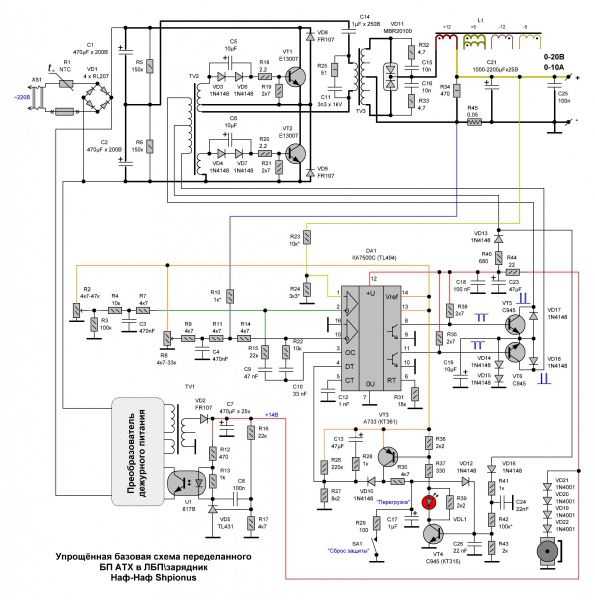 9), раньше он гнал воздух вовнутрь БП, сейчас будет выдувать наружу. Если будет шумно работать, можно понизить обороты включив в красный провод питания вентилятора диод или несколько полседовательно. Жалюзи на одной боковой стороне корпуса кусачками выкусываем через одну, для улучщение охлаждения (Рис.8). Плату прикручиваем в корпус, подпаиваем провода к вилке от платы 220В, присоединяем вентилятор, собираем корпус.
9), раньше он гнал воздух вовнутрь БП, сейчас будет выдувать наружу. Если будет шумно работать, можно понизить обороты включив в красный провод питания вентилятора диод или несколько полседовательно. Жалюзи на одной боковой стороне корпуса кусачками выкусываем через одну, для улучщение охлаждения (Рис.8). Плату прикручиваем в корпус, подпаиваем провода к вилке от платы 220В, присоединяем вентилятор, собираем корпус.
10. Проверяем на лампочку, если все нормально, выключаем и меняем нагрузку на 0,45 Ом. Я брал около 21 метра сдвоенного полевика — каждый провод около 0,9 Ом. Моток полевика опускал в ведро воды. Контролировал ток через амперметр на 30 ампер. 11. На токе 22А за час работы ведро воды заметно потеплеет. Если через час все работает, есть надежда на долговременную и безотказную работу БП! Остается защитить его от перенапряжений в сети 220В и поставить тиристорную защиту от перенапряжения на выходе БП, хотя последнее очень маловероятно. В заключении несколько положительных моментов: напряжение 13,8В на плате падает под нагрузкой 22А на 0,03 В, очень слабо греется Т1, Т6, сильнее радиатор с диодным мостом. После переделки остаются защиты: по току 25-27А, по напряжению — при падении меньше 12В, по превышению больше 15В, по перегреву радиатора с диодным мостом.
После переделки остаются защиты: по току 25-27А, по напряжению — при падении меньше 12В, по превышению больше 15В, по перегреву радиатора с диодным мостом.
Как преобразовать компьютерный блок питания AT/ATX в настольный блок питания 3–15 В
Как преобразовать компьютерный блок питания AT/ATX в настольный блок питания 3–15 В Как преобразовать компьютерный блок питания AT/ATX в настольный блок питания 3–15 В
Модификация блока питания с полумостовой топологией:
Всем иногда нужен регулируемый блок питания. Настольные блоки питания стоят дорого, поэтому мы обычно используем то, что есть в наличии.
Наиболее известными блоками питания сильноточного низкого напряжения являются блоки питания АТ или АТХ от компьютеров. Недостатком их является плохо регулируемое выходное напряжение и часто
необходимость загрузки обоих основных выходов (5 и 12В) одновременно. Поэтому представляю простую модификацию блока питания ПК АТ или АТХ для
регулируемый настольный источник питания от 3 до 15 В с правильной регулировкой и выходным током, соответствующим исходному выходному напряжению 12 В. Обратная связь по напряжению подключена к контакту 1 TL49.4 контрольная микросхема
(или его аналог KA7500, KIA494, DBL494…). Опорное напряжение равно 2,5 В (т.е. схема регулирует выходное напряжение так, чтобы
напряжение резистивного делителя 2,5 В). Первоначально обратная связь подключена как к 5, так и к 12-вольтовым выходам.
он хорошо работает только тогда, когда оба выхода загружены. После этой модификации
обратная связь подключена только к выходу 12В. Потенциометр регулирует напряжение от 3 до 15 В. Потенциометр можно заменить
фиксированный резистор для установки постоянного напряжения, если это необходимо. Приточный вентилятор ATX можно подключить к 5VSB, чтобы на него не влияла регулировка напряжения.
При модификации вам могут пригодиться схемы компьютерных блоков питания АТ и АТХ.
Обратная связь по напряжению подключена к контакту 1 TL49.4 контрольная микросхема
(или его аналог KA7500, KIA494, DBL494…). Опорное напряжение равно 2,5 В (т.е. схема регулирует выходное напряжение так, чтобы
напряжение резистивного делителя 2,5 В). Первоначально обратная связь подключена как к 5, так и к 12-вольтовым выходам.
он хорошо работает только тогда, когда оба выхода загружены. После этой модификации
обратная связь подключена только к выходу 12В. Потенциометр регулирует напряжение от 3 до 15 В. Потенциометр можно заменить
фиксированный резистор для установки постоянного напряжения, если это необходимо. Приточный вентилятор ATX можно подключить к 5VSB, чтобы на него не влияла регулировка напряжения.
При модификации вам могут пригодиться схемы компьютерных блоков питания АТ и АТХ.
Выходы питания ПК AT или ATX:
Желтый… 12В
Красный… 5В
Черный… 0 В (GND или COM)
Зеленый… Питание в режиме ожидания. Это присутствует только в ATX. Подключите его к черному (0 В), чтобы включить питание.
Подключите его к черному (0 В), чтобы включить питание.
ПРЕДУПРЕЖДЕНИЕ !!!
Внутри блока питания находится опасное для жизни сетевое напряжение.
Конденсаторы могут оставаться опасно заряженными даже после отключения от сети. Неправильно модифицированный блок питания может быть опасен.
Вы делаете все на свой страх и риск.
Схема модификации блока питания ПК АТ или АТХ в настольный блок питания 3-15В
Контакт 1 xx494
Питание прямого преобразователя (один MOSFET) мод.
Некоторые блоки питания ATX используют так называемую топологию прямого переключения с одним переключателем.
с одним MOSFET (который обычно рассчитан на 800-900 В). В этих припасах нет TL494 чип. Обычно это UC3843, и он находится на первичной стороне. Обратная связь
вводится через оптопары. Напряжение измеряется TL431 (GL431, AZ431 — буквы могут отличаться).
Эта схема также имеет опорное напряжение 2,5 В, поэтому принцип аналогичен. От эталонного контакта (R) резисторы снова идут на землю, +5В и +12В.
Тем более, что между опорным входом и катодом есть RC-цепочка, ее надо оставить как есть. Делитель с регулируемым резистором показан на схеме ниже.
Если у TL431 есть анодный резистор (на рисунке он 22R), закоротите его.
Кроме того, необходимо включить основное питание и исключить защиту от пониженного и повышенного напряжения на выходе.
Делается это замыканием эмиттера и коллектора одной из оптронов (всего их 3-4). Это оптопара, обеспечивающая функцию ожидания.
Подключение зеленого провода (PS ON) к земле больше не требуется. После этой модификации поставка больше не
отключается при коротком замыкании — входит в режим ограничения тока. Ток короткого замыкания, вероятно, слишком высок,
поэтому вам следует установить ограничение тока немного ниже. Это делается путем замены токоизмерительного резистора (шунта) на более высокий номинал.
Этот резистор подключен между истоком основного МОП-транзистора и минусом первичной обмотки.
От эталонного контакта (R) резисторы снова идут на землю, +5В и +12В.
Тем более, что между опорным входом и катодом есть RC-цепочка, ее надо оставить как есть. Делитель с регулируемым резистором показан на схеме ниже.
Если у TL431 есть анодный резистор (на рисунке он 22R), закоротите его.
Кроме того, необходимо включить основное питание и исключить защиту от пониженного и повышенного напряжения на выходе.
Делается это замыканием эмиттера и коллектора одной из оптронов (всего их 3-4). Это оптопара, обеспечивающая функцию ожидания.
Подключение зеленого провода (PS ON) к земле больше не требуется. После этой модификации поставка больше не
отключается при коротком замыкании — входит в режим ограничения тока. Ток короткого замыкания, вероятно, слишком высок,
поэтому вам следует установить ограничение тока немного ниже. Это делается путем замены токоизмерительного резистора (шунта) на более высокий номинал.
Этот резистор подключен между истоком основного МОП-транзистора и минусом первичной обмотки. Я полагаю, что ни у кого не возникнет проблем с поиском этого резистора.
В моем случае был резистор 0R15 мощностью 2Вт, его нужно заменить примерно на 0R27 на 0R51. Это сопротивление также может установить выходной ток, если вы
переделайте источник питания в зарядное устройство (для автомобильного аккумулятора 12 В напряжение устанавливается примерно на 14-15 В, а ток устанавливается в соответствии с аккумулятором).
Вентилятор подключен к вспомогательному выходу 5VSB (поэтому на него не влияет регулировка напряжения).
Я полагаю, что ни у кого не возникнет проблем с поиском этого резистора.
В моем случае был резистор 0R15 мощностью 2Вт, его нужно заменить примерно на 0R27 на 0R51. Это сопротивление также может установить выходной ток, если вы
переделайте источник питания в зарядное устройство (для автомобильного аккумулятора 12 В напряжение устанавливается примерно на 14-15 В, а ток устанавливается в соответствии с аккумулятором).
Вентилятор подключен к вспомогательному выходу 5VSB (поэтому на него не влияет регулировка напряжения).
Схема модификации одиночного MOSFET прямого преобразователя ATX питания ПК в регулируемый стабилизированный источник питания 3-15В
Оптопара, которая включает питание из дежурного режима. Замкните эмиттер и коллектор вместе (они на первичной стороне).
Интегральная схема TL431 (в корпусе TO92).
Плата под TL431. Убрал резистор на 5В, подключил провод к регулировке.
Модифицированная поставка
Если разомкнуть обратную связь, выходное напряжение может достигать 30В или даже 60В.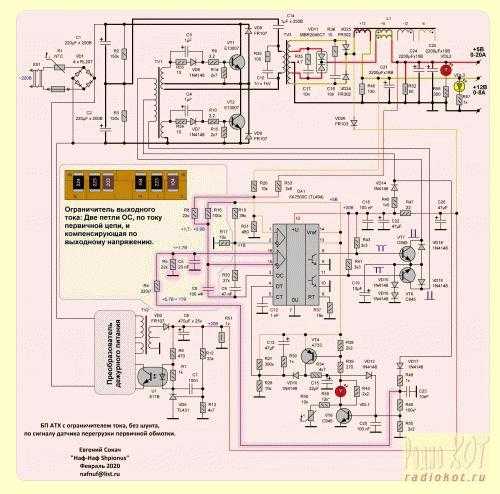 Электролиты рассчитаны на 16 В, поэтому они взорвутся.
Модификация на более 15В будет намного сложнее, придется перематывать трансформатор и заменять электролиты и тд.
Электролиты рассчитаны на 16 В, поэтому они взорвутся.
Модификация на более 15В будет намного сложнее, придется перематывать трансформатор и заменять электролиты и тд.
дом
Как поменять блок питания на вашем ПК?
Наступает момент, когда вам необходимо заменить блок питания на новую модель. Какой бы ни была причина, правильное выполнение облегчит процесс и гарантирует, что у вас будет модель, которая выдержит испытание временем и обеспечит бесперебойное питание вашего компьютера. Перед заменой блока питания убедитесь, что у вас есть блок питания, совместимый с вашим компьютером, и что-нибудь для очистки поверхности перед установкой нового блока питания.
Должен ли я заменить блок питания?
Существует множество признаков того, что вам следует заменить блок питания. Вам не нужно ждать, пока он умрет, хотя это одна из лучших причин, чтобы получить новый.
- Когда ваш блок питания выходит из строя, вам обязательно нужно заменить его новым блоком, иначе ваш компьютер не будет работать.
 Он обеспечивает питание каждой части оборудования вашего компьютера и является важным компонентом.
Он обеспечивает питание каждой части оборудования вашего компьютера и является важным компонентом. - Иногда вы заменяете блок питания, потому что он не обеспечивает достаточную мощность для новых компонентов. Например, если вы замените видеокарту, новой модели может потребоваться больше энергии. Если ваш текущий блок не может обеспечить это, вам придется заменить его на более мощную модель.
- Многие специалисты рекомендуют заменить блок питания до окончания срока его службы. Если ваш блок питания выходит из строя, когда он активен в компьютере, прерывание питания или вызванное им повреждение могут повредить другие части вашего ПК. Своевременная замена поможет этого избежать.
Независимо от того, почему вы хотите заменить блок питания, вы должны найти время и сделать это правильно.
Что делать, если блок питания все еще работает?
По правде говоря, вам лучше заменить блок питания, пока он еще работает, но когда его рекомендуемый срок службы подходит к концу.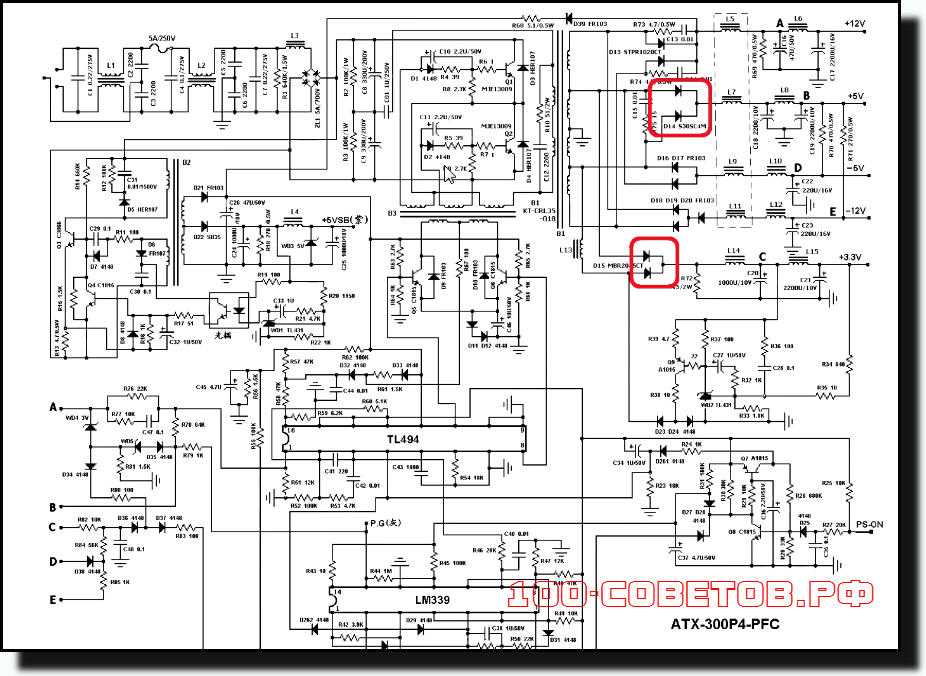 Выход из строя блока питания может привести к повреждению более дорогих компонентов, и их не нужно заменять так часто. Если вы отметили, когда вы приобрели блок питания и какой у вас тип, было бы легче узнать, когда придет время его заменить.
Выход из строя блока питания может привести к повреждению более дорогих компонентов, и их не нужно заменять так часто. Если вы отметили, когда вы приобрели блок питания и какой у вас тип, было бы легче узнать, когда придет время его заменить.
Как долго работает блок питания?
Срок службы вашего блока питания не менее пяти лет. Хотя некоторые из них служат дольше, рассматривайте их в каждом конкретном случае и читайте рекламные материалы. Некоторые производители могут предлагать более расширенные гарантии, в зависимости от того, какую модель вы покупаете.
Подготовка к замене блока питания
Прежде чем приступить к замене блока питания, необходимо знать несколько вещей. Заранее ответив на эти вопросы, вы обеспечите бесперебойную и эффективную работу во время перехода от одного к другому.
Куда установить блок питания?
Блок питания обычно устанавливается на дно корпуса сзади. Однако бывают ситуации, когда вы должны установить его сверху.
Не устанавливайте блок питания внизу компьютера, если он стоит прямо на ковре. Шанс получить статическое электричество от ковра не стоит риска. Вам также нужен больший поток воздуха под корпусом, если это возможно. Вы можете установить блок питания в верхней части корпуса, установив его, если у вас нет другого варианта размещения компьютера.
В каком направлении должен быть вентилятор блока питания?
В большинстве случаев вы хотите втягивать воздух снизу корпуса, поэтому направляете всасывающий вентилятор лицевой стороной вниз. Вытяжной вентилятор всегда будет направлен на заднюю часть корпуса.
Если вы установите блок питания на верхнюю часть корпуса, вы сможете втягивать свежий воздух, если есть вентиляционное отверстие. Если его нет, направьте его вниз. Вы никогда не хотите, чтобы вентилятор располагался так, чтобы он блокировал воздушный поток.
Направьте вентилятор в корпус, если под ПК мало места. Это может быть не так эффективно для охлаждения вашего компьютера, но в долгосрочной перспективе это лучше.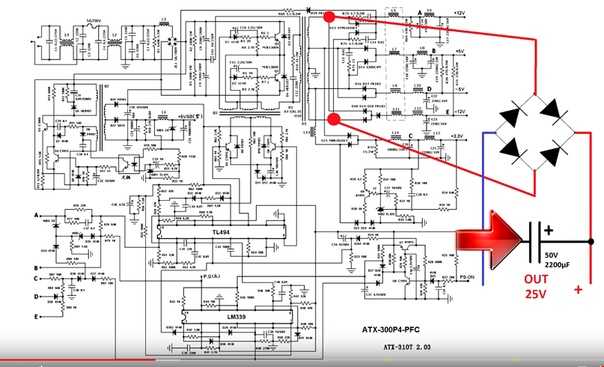 Вентилятору не придется прилагать столько усилий, чтобы получить воздух. Это может сжечь его со временем.
Вентилятору не придется прилагать столько усилий, чтобы получить воздух. Это может сжечь его со временем.
Как проверить совместимость блока питания?
Если вы спешили купить новый блок питания, возможно, вы не подумали, совместим ли он. Большинство блоков питания будут иметь соединения для всего, что вам нужно, но проблема совместимости заключается в том, обеспечивает ли он достаточную мощность.
Каждой части вашего компьютера требуется определенное количество энергии, и блок питания должен обеспечить ее всю. Проверьте требования к питанию для каждого элемента и добавьте их, чтобы убедиться, что блок питания обеспечит все, что вам нужно. Лучше идти выше, чем ниже по мощности.
Снятие старого блока питания
Сначала вам необходимо снять старый блок питания. Вы не хотите устанавливать новый, пока старый не будет отключен и вынут из корпуса.
- Выключите компьютер. Подождите несколько минут, прежде чем выключать блок питания и отсоединять его от розетки.

- Откройте корпус и удалите все необходимое для доступа к блоку питания.
- Используйте совместимую отвертку, чтобы отвинтить блок питания от корпуса. Вы откручиваете их с задней части корпуса, а не изнутри. Отложите их, чтобы вы могли найти их снова, если планируете повторно использовать блок питания.
- Отсоедините кабели от различных разъемов компьютера. Перед извлечением блока питания необходимо удалить каждое соединение. Вытащите свободные концы кабелей из компьютера, чтобы вы могли отслеживать, какие из них отключены.
- Поднимите блок питания из стойки и отложите его в сторону.
Когда вы закончите, используйте сжатый воздух, чтобы пропылесосить внутреннюю часть корпуса, особенно область, где ранее находился блок питания. Хорошо создать чистое пространство для установки вашего нового устройства, чтобы оно могло начать работать надежно.
Предположим, вы планируете снова использовать блок питания; очистите и протрите его, прежде чем убрать его вместе с кабелями и винтами. Вы хотите, чтобы каждая часть была доступна для будущего.
Вы хотите, чтобы каждая часть была доступна для будущего.
Установка нового блока питания
Установить новый блок питания так же просто, как снять старый. В зависимости от приобретенной модели вам может понадобиться другая отвертка. Однако многие новые блоки питания поставляются с винтами, которые можно вкручивать и выкручивать вручную.
- Убедитесь, что выключатель питания на блоке питания выключен. Если это не так, выключите его.
- Установите блок питания на место в корпусе. Если это модульная или полумодульная модель, вы можете захотеть вставить соединения, которые вы планируете использовать, прежде чем поместить устройство в корпус.
- Подсоедините кабели к компонентам, с которыми они должны работать. Не вставляйте их силой, но вам может потребоваться небольшое давление, чтобы они надежно соединились. Если вы не уверены, какой кабель требуется, проверьте руководства пользователя для вашего блока питания и компонента, который вы пытаетесь подключить.

- Управляйте своими кабелями. Если вы используете связанные галстуки, закрепите их сейчас.
- Привинтите блок питания к задней части корпуса. Используйте винты, которые были в комплекте, а не старые.
- Закройте корпус и подключите блок питания к сетевой розетке.
- Включите блок питания.
- Включите компьютер.
Если вам удобно выбирать правильные кабели для правильных подключений при подключении компонентов к блоку питания, это должно быть очень быстро и легко. Просто убедитесь, что у вас достаточно места в корпусе для блока питания и для того, чтобы проложить кабели по назначению.
Поиск и устранение неисправностей блока питания
Что делать, если в блоке питания нет подходящих кабелей?
Если у вас нет подходящих кабелей для модульного или полумодульного блока, вам необходимо связаться с производителем и узнать, где можно получить запасные кабели. Вы не хотите использовать кабели от других моделей или устройств, даже если их производит та же компания. Крайне важно использовать правильные кабели с блоком питания.
Крайне важно использовать правильные кабели с блоком питания.
Что делать, если я не могу установить разъемы?
Вы не хотите соединять разъемы силой. Дважды проверьте, подключен ли он к правильному порту, если они не подходят. Ищите препятствия на любом конце кабеля или что-либо, блокирующее соединение.
Хотя вам, возможно, придется немного надавить, вы не должны ощущать, что вы принуждаете. Лучше притормозить и поискать возможные причины, почему не подключается, чем форсировать и, возможно, что-то сломать.
Можно ли не вкручивать блок питания?
Некоторые люди, размещающие блок питания на нижней части корпуса, предпочитают не использовать винты для его крепления. Обычно его положение и размещение других компонентов помогают ему оставаться на месте. Однако, если вы планируете регулярно перемещать корпус, завинтите его. Это не займет много времени, и это обеспечит вам немного большую безопасность.
Почему вентилятор не включается при запуске блока питания?
Многие блоки питания не предназначены для постоянного использования вентилятора. Он может не включиться, даже когда блок питания получает питание. До тех пор, пока через устройство не пройдет определенное количество энергии, вентиляторы, вероятно, будут оставаться выключенными или молчать. Не о чем беспокоиться, пока ваш компьютер не перегревается. Многие новые блоки питания очень эффективны и не нуждаются в дополнительном охлаждении, которое обеспечивает вентилятор.
Он может не включиться, даже когда блок питания получает питание. До тех пор, пока через устройство не пройдет определенное количество энергии, вентиляторы, вероятно, будут оставаться выключенными или молчать. Не о чем беспокоиться, пока ваш компьютер не перегревается. Многие новые блоки питания очень эффективны и не нуждаются в дополнительном охлаждении, которое обеспечивает вентилятор.
9 способов узнать, нужен ли вам новый блок питания
Исправный блок питания — важнейшая часть любого ПК. Проблемы с блоками питания могут быть пагубными и очень дорогими, в зависимости от вашей установки.
Вот 7 способов узнать, нужен ли вам новый блок питания:
- Age.
- Сбой программ без соответствующих программных проблем.
- Вы испытываете случайные сбои на синем экране.
- Вы слышите неизвестные звуки корпуса ПК.
- Вентиляторы включаются, но больше ничего.

- У программ, интенсивно использующих GPU, возникают проблемы.
- Вы замечаете колебания силы зрения.
- Использование нескольких устройств снижает производительность.
- Вздувшиеся электролитические конденсаторы.
Неисправные источники питания могут вызвать всевозможные проблемы, и иногда бывает трудно сузить круг вопросов без надлежащего тестового оборудования.
Примечание: Я хотел бы отметить, что правильным способом проверки блока питания является использование тестера блока питания с фиктивной нагрузкой. Поскольку это оборудование обычно не используется обычными владельцами компьютеров, эта статья посвящена попытке найти ответ без использования надлежащего тестового оборудования.
Итак, вот несколько вещей, на которые следует обратить внимание, чтобы диагностировать, пора ли менять блок питания.
Замена блока питания или обнаружение неполадок в работе ПК может вызывать беспокойство, но ознакомьтесь с некоторыми простыми способами определить, в каком состоянии находится ваш блок питания.
1. Возраст
Вероятно, это один из наиболее убедительных способов определить, нуждается ли ваша сила в замене.
Источники питания обычно служат около пяти лет, за исключением некоторых производителей, выпускающих более долговечные блоки питания с гарантией на десять и более лет.
Если ваш блок питания старше пятилетнего возраста, скорее всего, пришло время его заменить. Обеспечение компонентов вашего компьютера качественным питанием обеспечивает более длительный срок службы и лучшую производительность.
Это особенно верно, если речь идет о более дешевом блоке питания. Но, к сожалению, есть много более дешевых блоков питания, которые я призываю людей вообще никогда не использовать.
2. Программы аварийно завершают работу без проблем с программным обеспечением
Если программы случайно аварийно завершают работу без соответствующих проблем с программным обеспечением, это может означать, что ваш источник питания недостаточно силен для их работы.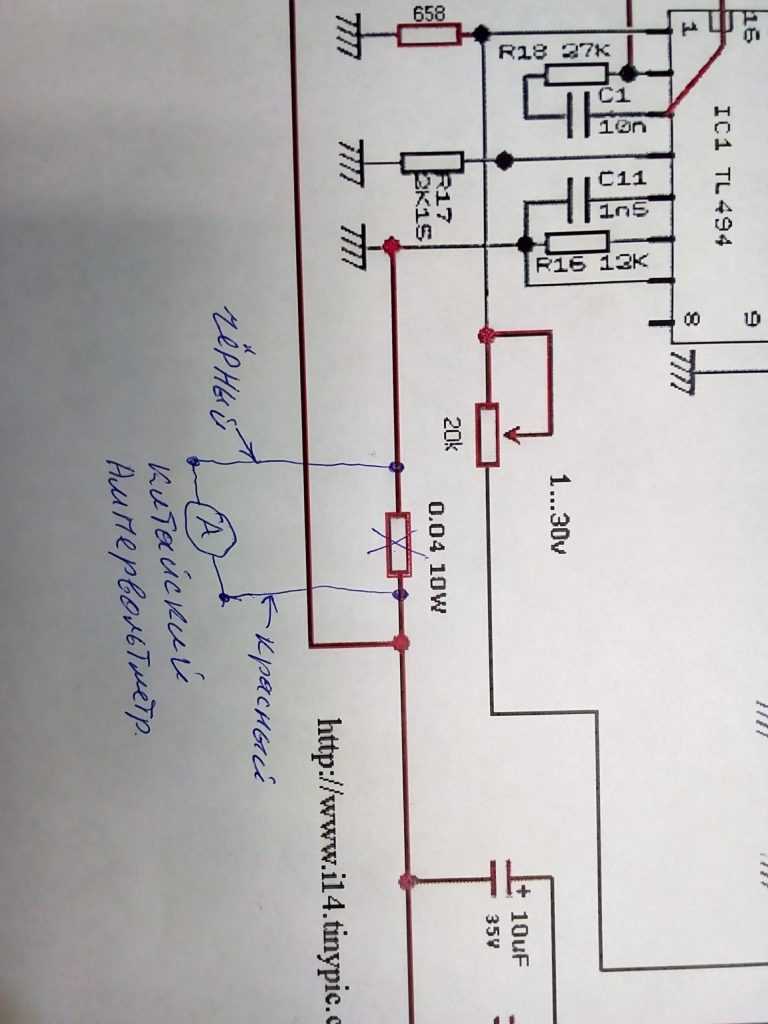
Проверьте целостность кода ваших программ. Если вы не видите никаких недостатков или проблем, проверьте другие способы устранения неполадок.
Иногда необходимо установить новые обновления. В других случаях программы не подходят для современных компьютеров и нуждаются в помощи с современными операционными системами и видеокартами.
Обязательно поищите на форумах программы любые проблемы, которые могут имитировать то, что вы испытываете. Многие люди, которые пишут на форумах, являются программистами или энтузиастами, которые знают о ПК больше, чем средний человек.
Если вы не можете найти причины проблем с вашим компьютером, вам следует проверить блок питания.
Иногда происходит сбой программ из-за нестабильности системы, вызванной блоком питания, когда компьютер испытывает большую нагрузку.
3. У вас возникают случайные сбои на синем экране
Если у вас возникают случайные сбои на синем экране без каких-либо объяснений, возможно, у вас проблемы с питанием.
Убедитесь, что сбои на синем экране не связаны с вашими действиями. Иногда пользователи могут вызвать проблемы со своей операционной системой, случайно наткнувшись на что-то в базовом коде.
Иногда программы могут плохо работать вместе и вызывать проблемы.
Иногда в операционных системах возникают проблемы, возникающие во время обычного выполнения. Однако это менее распространено, если вы не регулярно обновляли свое устройство или не заразились компьютерным вирусом.
Проверьте форумы, чтобы узнать, есть ли какое-либо объяснение, кроме проблем с питанием. Как и в случае со сбоями, многие компьютерные эксперты могут помочь.
Если вы ничего не найдете, возможно, стоит проверить блок питания.
Сбои на синем экране обычно означают, что что-то происходит с основной операционной системой. Иногда колебания мощности могут вызывать проблемы с ОС.
Итак, в данном случае компьютер не может обеспечить правильную работу компонентов.
4.
 Вы слышите неизвестные шумы корпуса ПК
Вы слышите неизвестные шумы корпуса ПК Иногда неизвестные звуки означают, что что-то отсоединилось или возникли проблемы.
Если вы слышите странный шум, проверьте все ваши устройства. Также может быть полезно разобрать определенные устройства и изучить их части, если вы можете или обладаете ноу-хау.
Однако не разбирайте блок питания; вы можете серьезно навредить себе.
Пронзительное шипение или визг могут быть вызваны электромагнитными помехами от таких вещей, как разветвители или лампы. Переместите источник питания подальше от источника помех и посмотрите, сохраняется ли проблема.
Если шум не исчезает, возможно, у вас неисправны внутренние компоненты, и вам необходимо заменить блок питания.
Отключите блок питания и оставьте его в покое до замены.
5. Вентилятор включается, но ничего больше
Если ваш вентилятор является единственным включенным устройством, ваш блок питания может иметь проблемы с подключением или не может обеспечить достаточную мощность для вашей установки. Это создает эффект домино на вашем ПК.
Это создает эффект домино на вашем ПК.
Убедитесь, что все провода правильно подключены и не повреждены. Проверьте на наличие каких-либо проблем, таких как оголенные провода или трещины.
Устройства в условиях высокой нагрузки могут проявлять проблемы, которых раньше не было. Точно так же вибрации или трение о стенки корпуса могут изнашивать ваши устройства при регулярном использовании.
Это наиболее распространенный признак того, что питание не передается на все устройства вашего ПК.
Однако это может быть признаком других проблем, поэтому лучше проверить множество различных частей вашего ПК, прежде чем подтверждать источник питания.
Иногда проблемы с другими частями могут привести к тому, что блок питания будет работать иначе, чем обычно.
Если они проложены через источник питания, это может вызвать проблемы во всей сети.
6. Программы, интенсивно использующие GPU, не запускаются или не работают
Игры или программы с интенсивным использованием графического процессора также могут быть хорошим индикатором проблем с блоком питания. Если они с трудом запускаются или работают стабильно, это хороший признак того, что у вас неправильная настройка питания.
Если они с трудом запускаются или работают стабильно, это хороший признак того, что у вас неправильная настройка питания.
Чтобы проверить, является ли это причиной, закройте все программы с помощью диспетчера задач. Затем откройте и запустите игру или программу, которая сильно нагружает графический процессор.
Это может быть что угодно, от видеоигр до картографических программ. Все, что может подвергнуть ваш компьютер стрессу, может помочь.
Производительность вашего компьютера будет снижаться, если устройства не будут получать надлежащее питание. Это лучший способ проверить, нужен ли вам новый или модернизированный блок питания.
Это быстро определит проблему и ее будет намного проще устранить, чем что-то вроде проблемы с проводкой.
Если вы видите значительное снижение, это может быть связано. Возможно, ваш блок питания не справляется с нагрузкой, а ваша видеокарта может начать работать ненормально, перегреваться или пропускать кадры.
Возможно, для этого теста стоит упомянуть, что причиной сбоев может быть ваша видеокарта, поэтому я рекомендую вам протестировать ее, чтобы увидеть, виновата она или нет.
7. Вы замечаете визуальные колебания мощности
Иногда проблемы с блоком питания могут быть видны невооруженным глазом. Это может быть очень легко заметить и стать вашим первым признаком того, что что-то не так.
Если в корпусе вашего ПК есть индикаторы и вы видите, как они мерцают, это верный признак того, что ваш блок питания неисправен или не соответствует вашей настройке.
Лампы чувствительны к колебаниям мощности, и с них легко начать искать проблемы.
Вы когда-нибудь были в доме, где свет мерцает, когда включается кондиционер? Это связано с тем, что напряжение падает, когда основные приборы отключаются от основного источника питания.
Тот же эффект может произойти с вашим ПК.
Вы также можете посмотреть на другие индикаторы на вашем устройстве. Например, если в корпусе вашего ПК есть полосовые светодиоды, они также могут показывать признаки электронного стресса.
Проверьте целостность проводки, а затем проверьте блок питания.
8. Работа нескольких устройств снижает производительность
Работа нескольких устройств от одного источника питания может привести к дополнительной нагрузке на него и снижению производительности.
Во-первых, убедитесь, что ваш блок питания рассчитан на устройства, которые вы к нему подключаете. Если это не так, вам необходимо обновить блок питания.
Внешние USB-устройства могут не распознаваться. Просто убедитесь, что это не неподходящий USB-кабель, прежде чем осуждать блок питания.
9. Вздувшиеся электролитические конденсаторы
Простым признаком того, что ваш блок питания просрочен, является осмотр некоторых внутренних электронных компонентов, в частности, конденсаторов.
Когда конденсаторы стареют, они начинают вздуваться, и наиболее очевидным местом, где это можно увидеть, является верхняя часть конденсатора.
Верхняя часть конденсатора будет выпукло выступать, создавая впечатление небольшого купола.
В некоторых случаях будет непросто увидеть вентиляционные отверстия блока питания.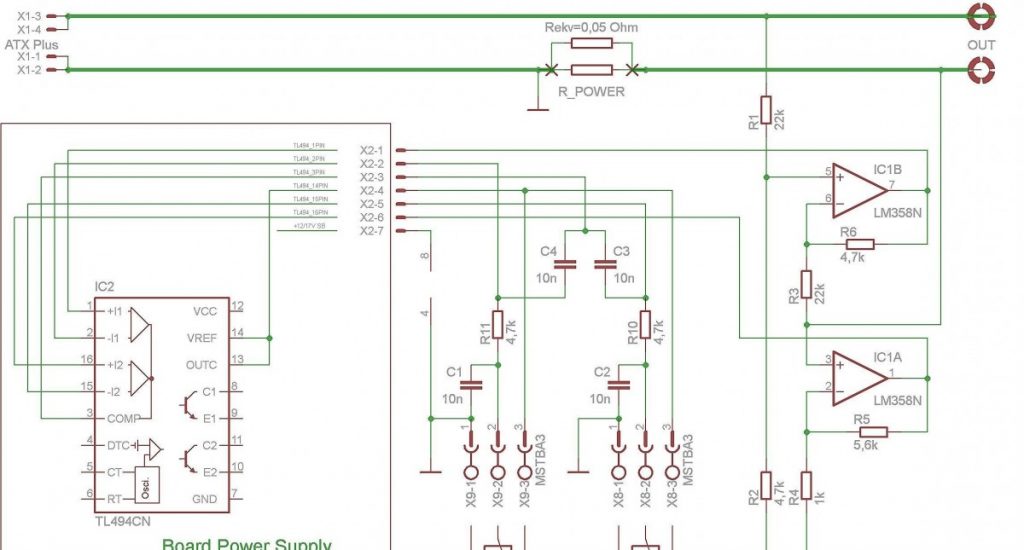 Поэтому я НЕ призываю вас вскрывать блок питания и смотреть.
Поэтому я НЕ призываю вас вскрывать блок питания и смотреть.
Некоторые большие конденсаторы содержат много электрических зарядов, которые потенциально могут вызвать у вас неприятный шок или что-то похуже.
Если вы не можете заглянуть внутрь, советую пропустить этот шаг.
Как узнать, нужно ли вам обновить блок питания
Есть несколько способов узнать, что вам нужно обновить блок питания.
На ПК были произведены обновления
Если вы недавно обновляли другие части вашего ПК, вам может понадобиться новый блок питания для их поддержки и остальной части вашего ПК.
Слишком низкая мощность
Необходимо проверить источник питания в сравнении с требованиями к мощности каждого компонента. Если общая мощность блока питания падает, вам следует обновить блок питания как можно скорее.
Недостаточная мощность может быть опасной и повлиять на общую производительность.
Работа устройств с более низким источником питания или более низким допуском мощности может быть опасной и угрожающей безопасности. Кроме того, повышенные температуры могут расплавить покрытие проводов и, возможно, расплавить другие детали или вызвать пожар.
Кроме того, повышенные температуры могут расплавить покрытие проводов и, возможно, расплавить другие детали или вызвать пожар.
Убедившись, что вам нужно обновить блок питания, выключите компьютер и дождитесь подходящей замены.
Важно: Я не рекомендую использовать компьютер, пока вы не сможете установить новый блок питания.
Выбор подходящего блока питания
Обязательно изучите блок питания, до которого вы хотите перейти. Было бы лучше убедиться, что это от уважаемого дилера. Если вы этого не сделаете, вы рискуете столкнуться с проблемами позже.
Хотя покупка дешевого блока питания может показаться заманчивой, убедитесь, что вы знаете, что покупаете.
Снижение стоимости может привести к проблемам в будущем. Они могут даже вызвать проблемы с безопасностью.
Выбор подходящего блока питания – более сложный вопрос. Было бы лучше, если бы вы рассмотрели свои текущие настройки прежде всего.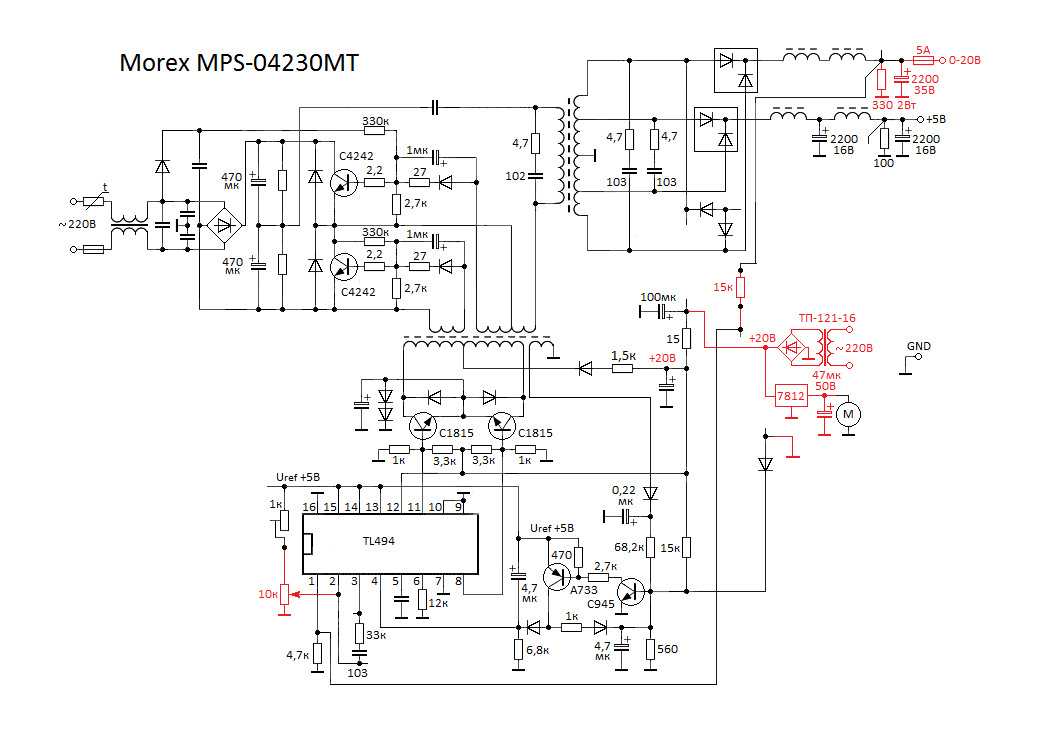 Вы также можете выбрать на основе трех вариантов:
Вы также можете выбрать на основе трех вариантов:
Цена
Еще одна вещь, которую следует учитывать, — это цена блока питания. Иногда бывают потрясающие предложения по блокам питания.
Например, у многих компаний есть скидки при покупке блоков питания вместе с другими компонентами ПК или специальные распродажи к праздникам.
Однако, как и большинство вещей в мире технологий, вы получаете то, за что платите. Поэтому, если вы выберете хорошую сделку, вы можете столкнуться с определенными проблемами с качеством и материалами, из которых изготовлен ваш блок питания.
Может быть лучше потратить больше денег сейчас, чем дорого расплачиваться в будущем за ущерб. В любом случае качественные блоки питания стоят не намного дороже.
Это может просто означать доплату от 50 до 80 долларов, чего недостаточно, чтобы сорвать куш. Тем не менее, это хорошо потраченные деньги, зная, что ваш компьютер получает надежное и качественное питание.
Будущие сборки
Было бы неплохо, если бы вы подумали об использовании вашего блока питания для новых сборок в будущем.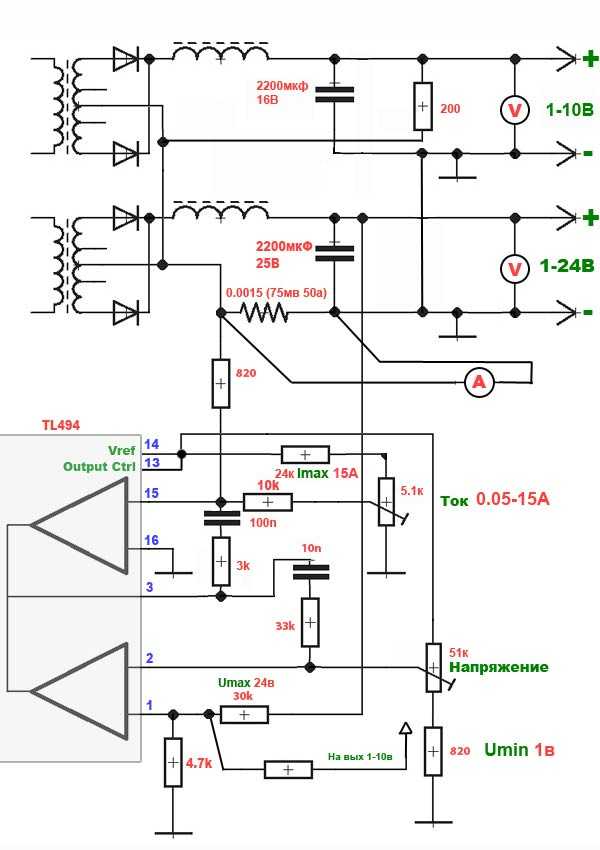
Если вы собираетесь использовать различные части ПК для будущих обновлений, вам следует выбрать более современный блок питания с более высокой номинальной мощностью.
Это позволит ему работать с будущими деталями, требующими более высокого уровня мощности, и предотвратит повторную замену блока питания.
Мощность в ваттах
Мощность блока питания в ваттах определяет, сколько энергии он может обеспечить, исходя из потребности в сумме всех компонентов вашего компьютера.
Если он слишком низкий, блок питания будет перегреваться, поскольку он не сможет удовлетворить потребности компонентов вашей системы.
Вы всегда можете сделать намного больше, чем требуется, но это просто пустая трата денег. Так что идея состоит в том, чтобы иметь небольшой запас по высоте и закругляться.
Всегда помните, что блок питания должен соответствовать форм-фактору корпуса вашего компьютера.
Поэтому, прежде чем подумать о приобретении блока питания немного большего размера, убедитесь, что он подойдет и правильно смонтируется.
Если вы хотите узнать больше о характеристиках блока питания, который вам нужен, прочитайте мою статью о том, сколько ватт должно быть у игрового ПК, чтобы получить лучшее представление о том, какой блок питания выбрать.
Надлежащие способы проверки источника питания
Как я упоминал в начале статьи, существуют надлежащие тесты, которые могут дать вам лучшее представление о состоянии вашего источника питания.
Метод 1:
Один из способов — приобрести тестер блока питания.
Отлично подходит для начального теста, но он не подвергает блок питания той нагрузке, которая была бы при питании компьютера с графической картой.
Метод 2:
Профессионалы используют сложное тестовое оборудование, которое редко можно найти в магазинах. Эти тестеры могут выполнять подробный анализ всех линий питания, генерируемых источником питания, при этом применяя величину нагрузки по выбору тестера.
Примером одного из таких тестеров является Sunmoon SM-5500ATE.
Поскольку маловероятно, что большинство людей будут владеть подобным оборудованием для себя, мастера собирают свои собственные схемы фиктивной нагрузки и используют мультиметр для проверки каждого выходного напряжения.
Это грубее, но может быть несколько эффективным. Единственным настоящим испытанием является приложение достаточно большой нагрузки к источнику питания при измерении его в течение определенного периода времени.
Заключение
Здесь описаны некоторые наиболее распространенные симптомы и явные признаки того, что ваш блок питания нуждается в замене.
Во время ремонта компьютеров я сталкивался с другими симптомами, которые реже возникают из-за неисправного блока питания.
Некоторые из них включают:
- Неожиданные перезапуски.
- Черный экран смерти.
- Произвольное замораживание.
- Внутренняя температура компьютера превышает норму.
- ЦП и/или ГП нагреваются сильнее, чем обычно.
- Микрозаикания.


